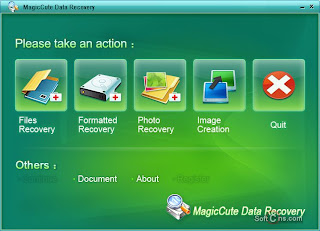Friday, October 26, 2012
My Setting Pro v1.9.9 for Android
ဖုန္းကုိ lock ခ်တာ ၊ wifi ဖြင့္တာ ၊ bluetooth ဖြင့္တာ ၊ အင္တာနက္ဖြင့္တာ စတဲ့ အသုံး၀င္ setting မ်ားကုိတစ္ေနရာစီသြားဖြင့္ေနစရာမလုိဘဲ တစ္ေနရာထဲမွာအကုန္လုံးကုိအလြယ္တကူ ျမန္ဆန္စြာဖြင့္နုိင္ဖုိ႕လုပ္ထားတဲ့ Setting Application ေလးျဖစ္ပါတယ္။ Android ဖုန္းသုံးစြဲသူေတြအေနနဲ႕ရွိထားသင့္တဲ့ application ေလးပါ။ ဒီ app ေလးကုိ Google Play မွာ 0.99 ေဒၚလာနဲ႕၀ယ္ယူရရွိနုိင္ျပီး Myanmar Mobile App Store မွာေတာ့ freedownload ရယူနုိင္ပါတယ္။
My Setting Pro v1.9.9 for Android အားရယူရန္
ျမန္မာထီေပါက္စဥ္ (Myanmar Lottery) for Android
Android ဖုန္းေတြအတြက္ ျမန္မာေအာင္ဘာေလထီေပါက္စဥ္တုိက္စစ္ၾကည့္လုိ႕ရတဲ့ေဆာ့၀ဲေလးပါ ။ ဒီေဆာ့၀ဲေလးကုိ Myanmar Lottery ဆိုၿပီး နာမည္ေပးထားပါတယ္။ ကိုယ္ ကံစမ္းထားတဲ့့ ေအာင္ဘာေလထီလတ္မွတ္က ထီေပါက္ မေပါက္ စစ္ေပးႏိုင္ပါတယ္။ ထီေပါက္စဥ္ေတြလည္း ၾကည့္ႏိုင္ပါတယ္။ ဒီေဆာ့၀ဲေလးအသုံးျပဳဖုိ႕အတြက္ ဖုန္းမွာ အင္တာနက္ခ်ိတ္ဆက္ထားဖုိ႕ေတာ့လုိပါလိမ့္မယ္။ Myanmar Lottery ေဆာ့၀ဲေလးကုိ မုံရြာျမိဳ႕မွ IT ပညာရွင္ကုိေဇာ္သူရိန္ထြန္း ကေရးသားထားျခင္းျဖစ္ပါတယ္။ ေအာက္က link မွာရယူနုိင္ပါတယ္။
ျမန္မာထီေပါက္စဥ္ (Myanmar Lottery) for Android အားရယူရန္

မဇၥ်ိမ Burmese News for Android

မဇၥ်ိမ သတင္းဌာနသည္ ျမန္မာျပည္သူမ်ားအတြက္ ယေန႔တုိင္းျပည္တြင္ ျဖစ္ပ်က္ေနေသာ သတင္းအစံုအလင္ကို လွ်င္ျမန္မွန္ကန္စြာ ပို႔ေဆာင္ေပးေနေသာ သတင္းဌာနတစ္ခုျဖစ္ပါသည္။ Mizzima သတင္းဌာနမွ စာဖတ္သူမ်ားအတြက္ မိမိတို႔၏ Android Phone မ်ား၊ Android Tablet မ်ားမွတစ္ဆင္႔ သတင္းမ်ားကို အခ်ိန္ႏွင္႔ တစ္ေျပးညီ ရရွိေစႏုိင္ရန္ Bagan Innovation Technology မွ ထုုတ္ေ၀လုုိက္ျပီ ျဖစ္ပါတယ္။ ေအာက္က link မွာ Mizzima News app ကုိ အခမဲ႕ ရယူနုိင္ပါတယ္။
Mizzima News Android Application အားရယူရန္
Tuesday, October 23, 2012
ကြန္ျပဴတာသုံးသူတိုင္း သိထားသင့္ေသာ အခ်က္မ်ား...
(၁)
Start Menu ကို ပိုမိုျမန္ဆန္ေစဖို႔
Start ကိုႏွိပ္ပါ။ Run box ကိုဖြင့္ပါ။ Regedit လို႔ရိုက္ပါ။ (Registry
editor ကိုဆိုလိုတာပါ။)
ဘယ္ဘက္ panel မွာ “HEYCURRENT USER” ကို ကလစ္ႏွိပ္ပါ။ အဲဒီထဲ ကမွ
“control panel” ကို ထပ္ေရြးပါ။ “Control panel” ထဲကမွ Desktop ကို
ေရြးပါ။ ညာဘက္အကြက္မွာ ေပၚလာတဲ့ “Menushowdelay” ကိုု Right click
ႏွိပ္ပါ။ Modify ကိုေရြးၿပီး Value ကို “0″ ထားပါ။ ၿပီးၿပီဆိုတာနဲ႔
Restart ျပန္လုပ္ပါ။
(၂)
မလိုအပ္တဲ့ ဖိုင္ေတြကို ရွင္းပစ္ရင္ ပိုျမန္ဆန္္ ေစပါတယ္။
- Start ကိုသြားပါ။
- Run box ကိုဖြင့္ပါ။
- “gpedit.msc” ဆိုၿပီး ရိုက္ပါ။
- ဘယ္ဘက္ panel မွာ “computer configuration” ေရြးပါ။
- “Administrative Templates” ကိုေရြပါ။
- “Windows components” ကို ေရြးခ်ယ္ပါ။
- “Terminal services” ကိုေရြးခ်ယ္ပါ။
- ညာဘက္ panel မွာ ေပၚလာမွာျဖစ္တဲ့ “Do not delete Temp Folder Upon
exit” မွာ Right click ႏွိပ္ပါ။
- Properties ကို ေရြးခ်ယ္ပါ။
- ၿပီးရင္ “disable” ကို ေရြးခ်ယ္ပါ။
(၃)
မလိုအပ္တဲ့ ဖိုင္ေတြကို ရွင္းပစ္ရင္ ပိုမို ျမန္ဆန္ ေစပါတယ္။
ေနာက္တစ္မ်ိဳး ရွင္းနည္း ရွိပါေသးတယ္။
- Start ကို ကလစ္ႏွိပ္ပါ။
- Run box ကိုဖြင့္ပါ္။
- “% temp%” လို႔ ရိုက္ထည့္ပါ။
- အဲဒီမွာ ေတြ႔သမွ် ဖိုင္ေတြကို ‘Ctrl+A’ နဲ႔ Select ေပးၿပီး
ဖ်က္ထုတ္ပစ္ပါ။ (အခ်ိဳ ႔ လုပ္ေဆာင္ေနဆဲ ဖိုင္ေတြကိုေတာ့ ဖ်က္လို႔မရတဲ့
အေၾကာင္း ေျပာလာတတ္ပါတယ္္။)
(၄)
မလိုအပ္တဲ့ ဖိုင္ေတြကို ရွင္းပစ္ရင္ ပိုမို ျမန္ဆန္ ေစပါတယ္။
ေနာက္တစ္မ်ိဳး ရွင္းနည္း ရွိပါေသးတယ္။
- Start > Run box ကိုဖြင့္ပါ။
- “Prefetch” လို႔ ရိုက္ထည့္ပါ။
- ေတြ႔သမွ် ဖိုင္မွန္သမွ် ဖ်က္ပစ္ပါ။
(၅)
Hard disk ကို အခ်ိန္ရွိသေရြ ႔ ရွင္းလင္းေပးပါ။
- All Program ကိုသြားပါ။
- Accessories ကေနတစ္ဆင့္ “System tools” ေအာက္မွာ ရွိေနတဲ့ “Disk Clean
Up” ကို ကလစ္ႏွိပ္ပါ။ ၅ မိႏွစ္အတြင္းမွာ ပုန္းကြယ္ေနတဲ့ အမႈိက္သရိုက္ေတြ
မွန္သမွ်ကို ရွင္းလင္းေပးပါလိမ့္မယ္။ (ကိုယ္အေနနဲ႔ အျပင္ကို ခဏတျဖဳတ္
သြားမယ့္ အခ်ိန္မ်ိဳးေတြမွာ သိပ္အသံုး၀င္ပါတယ္။)
(၆)
မသံုးတဲ့ ပရိုဂရမ္ေတြကို ဖယ္ထုတ္ပါ။
- Start > Run
- “msconfig” လို႔ရို္က္ပါ။
- “System configuration Utility” box ေပၚလာပါမယ္။
- ညာဘက္ အစြန္းဆံုးမွာ “Start up tab” ဆိုတာ ရွိပါတယ္။
- ကိုယ့္အတြက္ အသံုးမ၀င္တဲ့ program ေတြရဲ ႔ ေရွ ႔ မွာ အမွန္ျခစ္ အမွတ္
အသား လုပ္ထားခဲ့ရင္ ျပန္ၿပီး “uncheck” လုပ္ေပးပါ။
- Restart နဲ႔ ျပန္စပါ။
(၇)
လံုျခံဳေစဖို႔ ဖိုင္စႏွစ္ ေျပာင္းသံုးပါ။
- Start > all programs > accessories > command prompt တစ္ခုခ်င္း
ကလစ္ႏွိပ္ၿပီး သြားပါ။
- Command pormpt ေပၚလာရင္ အနက္ screen ႀကီးကို ေတြ႔ရပါမယ္။
- မွိတ္တုတ္မွိတ္တုတ္ cursor ေလးနဲ႔ “convert c:fs:ntfs” လို႔ရိုက္ပါ။
- ၿပီးရင္ ‘Enter’ ေခါက္ပါ။
- Command prompt ကို ေနာက္ တစ္မ်ိဳး “Start > Run” မွာ cmd လို႔
ရိုက္ထည့္ၿပီး သြားႏိုင္ပါတယ္။
- တကယ္လို႔ NTFS ေျပာင္းၿပီးသား ဆိုရင္ ေျပာင္းဖို႔ မလိုပါ။ My computer
ကို Right Click ႏွိ္ပ္ၿပီး “properties” မွာဖြင့္ၾကည့္ ႏိုင္ပါတယ္။
- cmd ထဲ၀င္ၿပီး ျပန္ထြက္မရ ျဖစ္ေနရင္ “exit” လို႔ရိုက္ၿပီး ထြက္ပါ။
(၈)
Memory ပိုမို အလုပ္လုပ္ေစႏိုင္ဖို႔
- XP ရဲ့ default မွာ memory ေရရွည္ အသံုးခံႏိုင္ေအာင္နဲ့႔ တျခား
လိုအပ္တဲ့ စနစ္ပိုင္း ဆိုင္ရာေတြကို ေမာင္းႏွင္ဖို႔ စီမံထားပါတယ္။
ဒါေပမယ့္ တစ္ခါတေလမွာ ကိုယ့္အတြက္ အသံုးမ၀င္ပါဘူး။ ရွိရင္းစြဲ memory
ကိုပဲ လွည့္ကြက္တစ္ခု အေနနဲ႔ ပိုၿပီး ေကာင္းမြန္ေအာင္ သံုးစြဲႏိုင္ပါတယ္။
- Start > Run > Regedit အဆင့္ဆင့္သြားပါ။
- Registry panel ရဲ့ ဘယ္ဘက္မွာ “HKEYLOCALMACHINE” ကို click ႏွိပ္ပါ။
- “System” ကို ကလစ္ ႏွိပ္ပါ။
- “Current control set” ကို ကလစ္ ႏွိပ္ပါ။
- “control” ကို ကလစ္နွိပ္ပါ။
- “Session Manager” ကို ႏွိပ္ပါ။
- “Memory Managment” ကိုကလစ္နွိပ္ပါ။ ညာဘက္ panel မွာ ရွိတဲ့ “Disable
pasing executive” ကို Double Click နဲ႕ ဖြင့္ပါ။
- Large System Cache ကိုလည္း double click နဲ႕ ဖြင့္ပါ။
- Decimal value ကို “1″ ေျပာင္းေပးပါ။
- Restart ျပန္လုပ္ပါ။ Memory Performance ပိုျပီး ေကာင္းမြန္လာပါလိမ့္မယ္။
(၉)
ဖိုင္ေတြကိုလံုျခံဳေစဖိုိ႕ password ေပးပါ။
ကိုယ့္ရဲ႕ဖိုင္ေတြ၊ folder ေတြ၊ ebook စတာေတြကို လံုျခံဳေစဖို႕
နည္းလမ္းအေျမာက္အျမား ရွိပါတယ္။ password ေပးျပီး သိမ္းဆည္းထားတာဟာ
အလံုအျခံဳဆံုးပါပဲ။ အဲဒီလို password ေပးတဲ့အခါမွာ သိမ္းဆည္းခ်င္တဲ့
ဖိုင္ေတြကို folder တစ္ခုထဲကို အရင္ထည့္ပါ။ ျပီးရင္ကုိယ္မွတ္မိတဲ့ Name
ေျပာင္းပါ။ ျပီးရင္ Windows ရဲ႕ built-in zip format ကို password ေပးပါ။
- Zip Software ကို install လုပ္ျပီး သံုးစြဲတာက ပိုေကာင္းပါတယ္။
- Win Zip Software ကို ဖြင့္ပါ။
- File menu ေအာက္မွာရွိတဲ့ Add a password ကို ကလစ္ႏွိပ္ပါ။
Winrar Software ကို install လုပ္ ခဲ့မယ္ဆိုရင္ေတာ့
- ဖိုင္ကိုကလစ္ေထာက္လိုက္ျပီး ခ်ံဳ႕ေပးပါ…လို႕ ခိုင္းပါ။
- Advanced မွာ “Set password” ကို click ႏွိပ္ပါ။
- Password line ႏွစ္ေၾကာင္း ေတြ႕ရပါလိမ့္မယ္။ တစ္ခုနဲ႕တစ္ခု တူညီရပါမယ္။
(၁၀)
ဖိုင္ေတြ လံုျခံဳေစဖို႕ ရုပ္ဖ်က္ထားနုိင္ပါတယ္။
ေဆာ့ဖ္၀ဲအသံုးျပဳထားတဲ့ ဖိုင္မွန္သမွ်ဟာ အဲဒီေဆာ့ဖ္၀ဲရဲ႕ extension နဲ႕
အဆံုးသတ္ပါတယ္။ ဥပမာ ebook စာအုပ္ေတြဆိုရင္ (.pdf)၊ စာစီစာရိုက္ ေဆာ့ဖဲ၀ဲ
pagemaker ဆိုရင္ (.pmd)၊ Photoshop ဆိုိရင္ (.psd) (.jpg) စတဲ့ အဆံုးသတ္
extension ေတြပါ၀င္ပါတယ္။ အဲဒီ extension ေတြကို ေဖာ္ထားလုိ႕ ရသလုိ
ေဖ်ာက္ထားလို႕လည္းရပါတယ္။
- ပထမဆံုး My Computer ကိုကလစ္နွိပ္ျပီး အထဲကို ၀င္ပါ။
- Folder options ကို သြားပါ။ (Tools ေအာက္မွာ ရွိပါတယ္။)
- အဲဒီက “File Types” ကို ကလစ္ နွိပ္ပါ။ (အဲဒီအခါမွာ ဖိုင္ရဲ႕ extension
ေတြ တစ္ခုခ်င္းစီအလိုက္ ေပၚလာပါလိမ့္မယ္။
- အခု ဖံုးကြယ္ထားမယ့္ ဖိုင္တစ္ခုကို extension ေျပာင္းေပးပါ။ ဥပမာကိုယ္က
(.pmd)နဲ့႔ စာရိုက္ထားတဲ့ page တစ္ခုကို ေဖ်ာက္ထားခ်င္ရင္ အဲဒီ (.pmd)
ေနရာမွာ (.pdf) စသည္ျဖင့္ ေျပာင္းလဲေပးလိုက္ပါ။
- ၿပီးရင္ extension ေဖာ္ထုတ္ထားတာကို ျပန္ၿပီး ေဖ်ာက္ပစ္လိုက္ပါ။
- အဲဒီအခါမွာ ကိုယ့္ဖိုင္ဟာ ကိုယ္ကိုယ္တိုင္ေတာင္မွ မမွတ္မိ ႏိုင္ေတာ့တဲ့
ဖိုင္အမ်ိဳးအစား တစ္ခုအေနနဲ႔ ေျပာင္းလဲသြားပါလိမ့္မယ္။
(၁၁)
ပရိုဂရမ္ရဲ့ အျမန္ႏႈန္းေတြကို ျမွင့္တင္ပါ္။
Screen ရဲ့ ေအာက္ေျခမွာရွိတဲ့ ‘taskbar’ ကို Right click လုပ္ပါ။
- ေပၚလာတဲ့ box ထဲက ‘Task Manager’ ေရြးပါ။
- ‘Task Manager’ ထဲကမွ ‘process tab’ ကို ေရြးခ်ယ္ပါ။ ကိုယ့္ ပီစီထဲမွာ
ရွိတဲ့ ပရိုဂရမ္ေတြ၊ browser ေတြ ေပၚထြက္ လာပါလိမ့္္မယ္။
- ကိုယ္ မၾကာခဏ သံုးစြဲေလ့ရွိတဲ့ ပရိုဂရမ္ေပၚမွာ “Right Click” ႏွိပ္ပါ။
- ‘pirority’ ကို High လုပ္လိုက္ပါ။
- ကိုယ္သံုးစြဲတဲ့ ပရိုဂရမ္ဟာ သိသိသာသာ အျမန္ႏႈန္း ျမင့္တက္လာပါလိမ့္မယ္။
(၁၂)
Hibernate မလုပ္ပါနဲ့။
Hibernate ကုိ ကြန္ပ်ဴတာ သမားေတြ အသိမ်ားပါတယ္။ ေနာက္တစ္ေန႔မွာ
ကိုယ္သံုးစြဲထားခဲ့တဲ့ ပရိုဂရမ္ေတြအတိုင္း ျပန္ေပၚထြက္လာေအာင္
စီစဥ္ေပးထားတာပါ။ ဒါေပမယ့္ memory ကို အရမ္းစားၿပီး hard disk မွာလည္း
မတရား ေနရာယူလြန္းပါတယ္။
- Control Panel ကိုဖြင့္ပါ။
- Power Options ကို click ႏွိပ္ပါ။
- Hibernate ကို ေရြးခ်ယ္ပါ။
- ‘Enable hibernation’ ကို ‘Uncheek’ ျပန္လုပ္ပါ။ (ခြင့္မျပဳဘူး ဆိုတဲ့ သေဘာပါ။)
(၁၃)
Memory နည္းပါးေနတဲ့ အခါ
အျမဲလို ၾကံဳရဘူးပါတယ္။ ေဆာ့ဖ္၀ဲ ႏွစ္ခုေလာက္ အၿပိဳင္အလုပ္လုပ္တဲ့အခါ
‘Memory Inerupt’ ဆိုၿပီး ေဆာ့ဖ္၀ဲ တစ္ကို ပိတ္သြားတာမ်ိဳး ရွိသူေတြအတြက္
ေလွ်ာ့ခ်သင့္တဲ့ ပံုစံေတြ ရွိပါတယ္။ XP မွာ အသစ္ေပါင္းထည့္ထားတဲ့ feature
အသစ္ဟာ momery ကို အလြန္ သံုးစြဲသလို “Thames” ေတြကလည္း memory ကို
သံုးစြဲပါတယ္။ ဒါေၾကာင့္ Style XP လုိ “Thames” ေတြကို memory
ျမင့္ျမင့္မားမား မရွိဘဲနဲ႔ install မလုပ္ပါနဲ႔။ Window ရဲ့ ဂႏၱ၀င္
ပံုစံဟာ memory ကုိ ေခၽြတာရာေရာက္ၿပီး အလုပ္ မ်ားမ်ားရွိတဲ့ လူေတြအဖို႔
သင့္ေတာ္ပါတယ္။
- Control Panel > System
- Advanced tab ေရြးခ်ယ္ပါ။
- ‘Performance’ မွာ ’setting’ ဆိုတာ ပါ၀င္ပါတယ္။ အဲဒီ setting ကို
ကလစ္ႏွိပ္ၿပီး ‘Adjust for best performance’ ကို ေရြးခ်ယ္္ပါ။
ေနာက္တစ္နည္းနဲ႔ Start Menu ကို ဂႏၱ၀င္ ပုံစံေျပာင္းလို႔ ရေသးေပမယ့္
အခုနည္းက OS ကေန အလိုအေလွ်က္ ညွိႏိႈင္း ေဆာင္ရြက္ေပးတဲ့ အတြက္
ေကာင္းပါတယ္။
(၁၄)
Automatic update ကို ပိတ္သင့္ပါသလား။
အင္တာနက္ ခ်ိတ္ဆက္ထားတဲ့ ပီစီေတြ အဖို႔ေတာ့ Automatic update ကို
ပိတ္ထားတာဟာ အဆိုးေရာ အေကာင္းေရာ ျဖစ္ေစပါတယ္။ အဆိုးကေတာ့ browser မွာ
ထည့္သြင္းထားတဲ့ ‘add-ons’ လို update ေတ ြမရႏိုင္ ေတာ့ပါ။ အေကာင္းဘက္
ကေတာ့ memory ကို ပိုမို မ်ားျပားစြာ သံုးစြဲေစျပီး XP ကို
ပိုျမန္ေစပါတယ္။
- Control Panel > System
- Automatic updating ကို Turn Off လုပ္ေပးပါ။
(၁၅)
ပရိုဂရမ္ေတြကုိ Shortcuts ေတြ တည္ေဆာက္ထားပါ။
- Desktop မွာ New Floder ဖန္တီးၿပီး ‘Application’ လို႔ အမည္ေပးပါ။
- ၿပီးရင္ ပရိုဂရမ္ ေတြရဲ့ Shortcuts ေတြ မွန္သမွ် ထည့္ေပးပါ။
- Taskbar မွာ Right Click ႏွိပ္ၿပီး toolbar မွာ ‘New toolbar’ ကို သြားပါ။
- အခုန တည္ေဆာက္ထားတဲ့ ‘Application’(New Floder)’ ဆီကို ညႊန္းေပးပါ။
- ပီစီဖြင့္တိုင္းမွာ Shortcuts ေတြကေန တစ္ဆင့္ အျမန္ဆံုး အလုပ္လုပ္ႏိုင္ပါမယ္။
(၁၆)
‘Shut-down’ shortcut ဖန္တီးႏိုင္ပါတယ္။
- Desktop မွာ Right Click ႏွိ္ပ္ပါ။ New shotcut ကို ဖန္တီးပါ။
- နာမည္မွာ ’shutdown-s-to’ လို႔ အမည္ေပးပါ။
- ၿပီးရင္ properties ကို သြားပါ။ Target ေနရာမွာ
“C:/Windows/system32/shutdown.
exe”ကို ေရြးေပးပါ။ (XP.SP2
သမားေတြအတြက္ေတာ့ အလြယ္တကူနဲ႔ C > Windows > System32 > “shutdown icon”
အထိ သြားၿပီး shutcut ဖန္တီးႏိုင္ပါတယ္။)
(၁၇)
Keyboard shotcut ေတြကိုသံုးပါ။
Ctrl+A ဆိုတာ Select All ၊ Ctrl+C ဆိုတာ Copy ၊ Ctrl+V ဆိုတာ Paste
အဲဒီလိုိိမိ်ဳး ၿမန္ဆန္ေစတဲ့ ကီးဘုတ္ၿဖတ္လမ္း နည္းေလးေတြကို သံုးစဲြၾကည့္
ႏိုင္ပါတယ္။
(၁၈)
Fonts ေတြကို ခဏ ဖယ္ထုတ္ထားပါ။
ျဖစ္ႏိုင္ရင္ေတာ့ တခ်ိဳ ႔ Fonts ေတြဟာ ဥပမာအားျဖင့္ ကိုယ္ဟာ စာစီစာရိုက္
သမားတစ္ေယာက္၊ Web designer တစ္ေယာက္မဟုတ္ရင္ မလိုအပ္တဲ့ font ေတြကို
အၿပီးတိုင္ ဖယ္ထုတ္ထားလို႔ ရပါတယ္္။ Photoshop လို ပရိုဂရမ္မ်ိဳးဟာ
ဖြင့္ခ်ိန္ အရမ္းၾကာျမင့္တာဟာ သူ႔ရဲ့ library ထဲကို
အသင့္သံုးပစၥည္းေတြကို ေခၚယူေနတာေၾကာင့္ပါ။ အဲဒီ လိုမ်ိဳးပဲ
တျခားပရိုဂရမ္ေ္တြဟာ ၾကာေနတတ္တာဟာလည္း အေၾကာင္းအမ်ိဳးမ်ိဳး ရွိႏိုင္ၿပီၤး
အဲဒီထဲက အေၾကာင္းတစ္ခုက ‘Fonts’ ေတြကို loading လုပ္ေနရလို႔႔ပဲ
ျဖစ္ပါတယ္။
- Control Panel > Fonts ကို ဖြင့္ပါ။
- Folder အသစ္တစ္ခု ေဆာက္ပါ။ အသံုးမလိုတဲ့ Fonts ေတြကို သီးသန္႔ ေပါင္း
စုထားၿပီး၊ control panel ကေန ခြဲထုတ္ေနရာ ေရႊ ႔ ပစ္လိုက္ပါ။
- ဒါဟာ ပရိုဂရမ္ေတြကို ျမန္ဆန္ေစတဲ့ လွ်ိဳ ႔၀ွက္ခ်က္ တစ္ခုပါပဲ။
(၁၉)
Font အရြယ္အစား ေျပာင္းလဲ ၾကည့္ႏိုင္ရန္
အင္တာနက္ သံုးစြဲ ေနတဲ့ အခ်ိန္မွုာ Image ေပၚမွာ ေရးထားတဲ့
စာလံုးေတြကိုပဲ ျဖစ္ျဖစ္ တျခားေနရာ မ်ိဳးစံုက အကၡရာေတြကိုပဲ ျဖစ္ျဖစ္
ပိုမိုသဲကြဲစြာ ျမင္ႏိုင္ဖို႔ နည္းရွိပါတယ္။
- Ctrl ကို ဖိထားရင္း keyboard အေပၚတန္းက “+” ကို ႏွိပ္ပါ။ ႏွိပ္ေလေလ
font နဲ႔ webpage စာမ်က္ႏွာ ႀကီးလာေလေလ ျဖစ္ပါလိမ့္မယ္။ အရြယ္အစား
ေလွ်ာ့ခ်ဖို႔ ကေတာ့ ‘Ctrl’ နဲ႔ အႏႈတ္လကၡဏာကုိ တြဲဖက္အသံုးျပဳပါ။
(၂၀)
Shift + Delete ကုိ သတိထားပါ။
ရိုးရိုး Delete ဟာ ဖိုင္တစ္ခုကို ဖ်က္ပစ္လိုက္ေပမယ့္ အမႈိက္ပံုးထဲမွာ
ကိုယ္စားက်န္ပါေသးတယ္။ Shift Key ကို သတိထားၿပီး Delete ခလုတ္ကို
ႏွိပ္ခ်လိုက္မယ္ ဆိုရင္ေတာ့ အၿပီးတိုင္ ဖ်က္ေပးသြားပါလိမ့္မယ္။ မလိုလား
အပ္တဲ့ အက်ိဳးဆက္ေတြ ျဖစ္ေစႏိုင္တာမို႔ ‘Shift + Del’ ကို သတိထားၿပီး
သံုးစြဲပါ။
(၂၁)
Error report ကို ပယ္ဖ်က္ပါ။
ပရိုဂရမ္ေတြ မ်ိဳးစံု ဖြင့္ေနရင္း တစ္ခါတစ္ေလမွာ ပရိုဂရမ္ တစ္ခုခုဟာ
ၾကာျမင့္ေနတဲ့ အခ်ိန္မွာ hang မသြားခင္္မွာ windows ရဲ့ ‘Error report’
box တက္လာတတ္ပါတယ္။ အဲဒါကို ေဖ်ာက္ထားပစ္ပါ။
- Control Panel > System
- ၿပီးရင္ Advanced ကို click ႏွိပ္ပါ။အဲဒီထဲကမွ ‘Error Reporting’
Disable ကို ကလစ္ႏွိပ္ၿပီး OK နဲ႔ ထြက္ပါ။
(၂၂)
‘Open-with’ ဆိုတာ
ဗီဒီယိုဖိုင္ေတြ အတြက္ဆိုရင္ ‘Open-with’ ဟာ အလြန္အသံုး၀င္ပါတယ္။ window
media player ကို လက္မခံတဲ့ file extension ေတြကို open-with နဲ႔
ဖြင့္လွစ္ရပါမယ္။ (အရင္ဆံုး player တခ်ိဳ ႔ကိုေတာ့ install လုပ္ဖို႔
လိုပါလိမ့္မယ္။)
- ဖြင့္ခ်င္တဲ့ ဖိုင္တစ္ခုက္ို ‘Right Click’ ေထာက္ၿပီး ‘open with’ ကို
ေရြးခ်ယ္ပါ။
- ‘Browser’ လုပ္လိုက္ရင္ ပရိုဂရမ္ေတြ အစီအရီ ေပၚထြက္လာပါလိမ့္မယ္။
စိတ္ႀကိဳက္တစ္ခုကို ေရြးခ်ယ္ၿပီး ဖြင့္လွစ္ ႏိုင္ပါတယ္။ ဘယ္လိုမွ်
ဖြင့္ၾကည့္လို႔ မရဘူးထင္တဲ့ Note pad ပံုစံ ပရိုဂရမ္ေတြကို word pad နဲ့႔
ဖြင့္လို႔ ရပါတယ္။
(၂၃)
Open-with ဟာ ပိုၿပီး ျမန္ဆန္ပါတယ္။
Photoshop မွာ (.psd) ဆိုတဲ့ ပရိုဂရမ္ပုိင္ extension ေတြက လႊဲလို႔
တျခားပံုရိပ္ေတြကို ဖြင့္ၾကည့္ခ်င္ရင္ ‘open-with’ က
ပိုၿပီးျမန္ဆန္ပါတယ္။
Open-with ကေန ‘Image Viewer’ ကို ေရြးခ်ယ္ေပးပါ။
(၂၄)
Filmstrip နဲ႔ ရုပ္ရွင္ ၾကည့္ႏိုင္ပါတယ္။
ကိုယ့္မွာရွိတဲ့ ပံုရိပ္ေတြ အားလံုးကုိ floder ထဲမွာ တစ္စု တစ္စည္းတည္း
ထားလိုက္ပါ။ ဓါတ္ပံုေတြ အားလံုးကို ရုပ္ရွင္ တစ္ခုကို ၾကည့္ေနရသလုိမ်ိဳး
စီစဥ္ထားႏိုင္ပါတယ္။
- Floder ကုိ ဖြင့္လိုက္ပါ။
- ၿပီးရင္ Menu bar ထဲက ‘View’ မွာ Filmstrip ကို ေရြးခ်ယ္လိုက္ပါ။
- Ctrl Key ကို ကိုင္ထားၿပီး လိုအပ္သလို အကြက္ေရႊ ႔လို႔ ရပါတယ္။
(၂၅)
IE ရဲ့ homepage ကုိ Blank လုပ္ထားပါ။
IE ကို ဖြင့္ရာမွာ တစ္ခါတေလ စိတ္ပ်က္ဖို႔ ေကာင္းပါတယ္။ မိုက္ကရိုေဆာ့ဖ္
ရဲ့ default home page “msn.com” ဟာ ၿငီးေငြ႔စရာ ေကာင္းေလာက္ေအာင္ကို
ၾကာျမင့္လြန္း တတ္ပါတယ္။ တကယ္လို႔ IE ကို ဖြင့္လိုက္စဥ္တိုင္းမွာ အျဖဴထည္
စာမ်က္ႏွာ ျဖစ္ေနတာဟာ ပိုၿပီး ျမန္ဆန္ ေစပါတယ္။
- IE ကို ဖြင့္ပါ။
- Tools ကို ကလစ္ႏွိပ္ပါ။ General ေအာက္မွာ ရွိတဲ့ address box မွာ user
blank ကုိ ကလစ္ႏွိပ္ပါ။
- Apply ကို ကလစ္ႏွိပ္ပါ။ OK ကို ကလစ္ႏွိပ္ပါ။
(၂၆)
Domain ေတြကို key နဲ႔ သံုးပါ။
- www. google.com ကို သြားဖို႔ အတြက္္ အရွည္ႀကီး ရိုက္ေနဖို႔ မလိုပါဘူး။
- google ကုိ ရိုက္ပါ။ ၿပီးရင္ Ctrl key ကု္ိင္ထားၿပီး Enter ေခါက္ပါ။
အဲဒီလို shot-cuts ေတြကို ေလ့လာရင္း သံုးစြဲရင္ ပိုျမန္ဆန္ ေစပါတယ္။
(၂၇)
‘Animated dog’ ဟာ ေလးလံပါတယ္။ ပယ္ဖ်က္ထားပါ။
Search box ဟာ အလြန္ေႏွးပါတယ္။ စက္ကို crash ျဖစ္သြား ေစမတတ္ ပါဘဲ။ အဲဒီ
ေခြးကေလးကို ပယ္ဖ်က္ထားပါ။
- Search window ကုိ ဖြင့္ပါ။
- Change preferences ကုိ click လုပ္ပါ။
- ‘Without an animated screen character’ ကုိ ကလစ္ႏွိပ္ပါ။
- Animated object မရွိေတာ့တဲ့ အတြက္ Search box ဟာ ပိုၿပီး ျမန္ဆန္ လာပါလိမ့္မယ္။
(၂၈)
Network အတြင္းေလ့လာ ၾကည့္ျခင္း
ကိုယ့္ရဲ့ network ဧရိယာ မ်ားမွာ ဘယ္သူေတြ ရွိေနသလဲ ဆိုတာ ၾကည့္ရႈခ်င္ရင္
My Network places ကေန ၾကည့္ရႈလို႔ ရပါတယ္။ ပီစီတစ္လံုးကေန ေနာက္တစ္လံုး
ဆီကို access လုပ္ဖို႔ ကို ေတာ့ admin ခြင့္ျပဳခ်က္ ဒါမွမဟုတ္ password
ရယူရပါမယ္။ My Network places မွာ ‘view word group computer’
ကိုေရြးလို္က္။ အဆက္အသြယ္ ေတြ အကုန္လံုးကို ေတြ႔ရပါလိမ့္မယ္။
(၂၉)
MP3 သီခ်င္းေတြကို ကလစ္တစ္ခ်က္တည္းနဲ႔ ဖြင့္ႏိုင္ပါတယ္။
- Control panel > Taslbar and Start Menu ကို ေရြးခ်ယ္ပါ။
- Start Menu ကုိ ကလစ္ႏွိပ္ပါ။
- Customize ကို ကလစ္ႏွိပ္ပါ။
- Advanced tab ကို ကလစ္ႏွိပ္ပါ။
- My Music ကုိ ေရြးခ်ယ္ပါ။
(၃၀)
Print Screen သို႔မဟုတ္ Capture ဖမ္းယူျခင္း
ကြန္ပ်ဴတာေပၚက ျမင္းကြင္းတစ္ခုခုကုိ ပံုရိပ္အေနနဲ့႔ ကူးယူၿပီး
ကိုယ့္အတြက္ ျပန္လည္၍ အသံုးခ်ႏိုင္ပါတယ္။
- လိုခ်င္တဲ့ image ဒါမွမဟုတ္ webpage ကုိ ဖြင့္ပါ။
- Keyboard က ‘print screen preview’ ကုိ ကလစ္ႏွိပ္ပါ။ (ဖြင့္ထားတဲ့
ပံုရိပ္ အနည္းငယ္သာ လိုခ်င္ရင္ Alt နဲ႔ တြဲႏွိပ္ပါ။)
- ၿပီးရင္ Start > Run box မွာ ‘mspaint’ဆိုၿပီး စာရိုက္ပါ။ (ရိုးရိုး
paint program ကို ေခၚသံုးရင္လည္း ရပါတယ္။)
- paint ေပၚလာၿပီဆိုတာနဲ႔ ‘Ctrl+V’ ဒါမွမဟုတ္ ‘File menu’ ေအာက္က ‘paste’
ကို ကလစ္ႏွိပ္ပါ။ (ဤ paint ေနရာမွာ အျခား Clipboard ရွိတဲ့ ဓါတ္ပံု
တည္းျဖတ္ ေဆာ့ဖ္၀ဲ ေတြ photoshop corel draw စတာေတြ သံုးစြဲ ႏိုင္ပါတယ္။)
(၃၁)
Screen Saver ကို Slide Show လုပ္ႏိုင္ပါတယ္။
- Control Panel > display
- Display properies box က်လာရင္ ’screen saver tab’ ကုိ ေရြးခ်ယ္ပါ။
- ေနာက္ဆိုရင္ Screen Saver ဟာ ရုပ္ရွင္ေတြ ျပသလိုမ်ိဳး ပံုရိပ္ေတြ
တစ္မ်ိဳးၿပီးတစ္မ်ိဳး မရိုးႏိူင္ေအာင္ ေပၚလာပါလိမ့္မယ္။
- (My Picture folder ထဲမွာ ကိုယ္လိုခ်င္တဲ့ Image ေတြကို
အရင္ဆံုးထည့္ထားရပါမယ္။ Slide Show မွာ ပံုရိပ္တစ္ခု နဲ႔ တစ္ခုအၾကား
ၾကာျမင့္ခ်ိန္က္ုိ စိတ္ႀကိဳက္ ေရြးခ်ယ္ ေျပာင္းလဲ ႏိုင္ပါတယ္။)
(၃၂)
Pop-up ေတြကို လက္မခံပါနဲ႔။
Firefox browser မွာ pop-up blocker ဆိုၿပီး လံုၿခံဳေရး tool ပါ၀င္တဲ့
အျပင္ add-ons ေတြနဲ႔ အထူး ပိတ္ပင္ တားဆီးလို႔ ရႏိုင္ပါတယ္။ IE
ရဲ့ေနာက္ဆံုးထြက္ version7.0 ကုိ install လုပ္လိုက္မယ္ ဆိုရင္ေတာ့ pop-up
ျပႆနာဟာ ၇၀% ေလွ်ာ႔က် သြားမွာ ျဖစ္ပါတယ္။ ဒါေၾကာင့္ browser မွန္သမွ်ရဲ့
ေနာက္ဆံုးထုတ္ version ကုိ ရေအာင္ ယူထားပါ။
(၃၃)
Toolbar ျပဳျပင္ျခင္း
- firefox မွာ Menubar ေပၚမွာ Right click ႏွိပ္ပါ။
- အဲဒီထဲက ေပၚလာတဲ့ customize bar ထဲကုိ ကိုယ္လိုခ်င္တဲ့ ‘icon’ ေတြကုိ
ေပါင္းထည့္ ေပးပါ။
IE အတြက္ကေတာ့
- IE ကို ဖြင့္ပါ။
- View > toolbar > customize
- အဲဒီအထဲကမွ စိတ္ႀကိဳက္ ျပင္ဆင္ႏိုင္ပါတယ္။ ဒီလိုျပင္ဆင္ ထားတဲ့အတြက္
ကိုယ္လိုခ်င္တဲ့ အခ်ိန္မွာ လိုသလို အသံုးခ်ႏိုင္တဲ့ icon ေတြ အဆင္သင့္
ျမန္ျမန္ ဆန္ဆန္ ရွိေနမွာပါ။
(၃၄)
Private data ကို လံုၿခံဳေအာင္ထားပါ။
- IE ကိုဖြင့္ပါ။ Tools Menu မွာ ရွိတဲံ့ internet options ကေန Clear
History ကို ကလစ္ႏွိပ္ပါ။ ‘Cache’ ကိုရွင္းပါ။ ပိုၿပီး အႏၱရာယ္
ကင္းေစခ်င္ရင္ ‘Cookies’ ေတြကို ရွင္းပါ။
Firefox ကို ဖြင့္ပါ။ “Options” ကို ကလစ္ႏွိပ္ပါ။
- Privacy ကို ကလစ္ႏွိပ္တဲ့အခါမွာ box ရဲ့ ေအာက္ဆံုးမွာ “private data”
ေတြ႔ရပါမယ္။ “Setting” ကို ၀င္ၿပီး အမွန္ျခစ္ေတြ ေပးထားပါ။ OK ႏွိပ္ၿပီး
ျပန္ထြက္ပါ။ “Always Clear my private data when I close firefox” ေရွ
႔မွာ အမွန္ျခစ္ေပးပါ။ Cyber cafe မွာ သံုးစြဲဖို႔ သင့္ေတာ္ေစတဲ့ tool
တစ္ခုပါ။
(၃၅)
Entry ေတြကို ရွင္းလင္းပါ။
- Start > Run
- Regedit လို႔ရိုက္ၿပီး Enter ေခါက္ပါ။
- HKEY_LOCAL_MACHINE ကို ကလစ္ႏွိပ္ပါ။
- Software ကို ကလစ္ႏွိပ္ပါ။
- Microsoft ကို ကလစ္ႏွိပ္ပါ။
- Windows ကို ကလစ္ႏွိပ္ပါ။
- Current Version ကို ကလစ္ႏွိပ္ပါ။
- Uninstall ဆိုၿပီးေပၚလာပါမယ္။အဲဒီထဲမွာ ကိုယ္ uninstall
လုပ္ခဲ့စဥ္တုန္းက အေၾကာင္း အမ်ိဳးမ်ိဳး ေၾကာင့္ မပ်က္ခဲ့တဲ့ ေဆာ့ဖ္၀ဲ
အၾကြင္းအက်န္နဲ႔ အစအန ေတြကို ရွင္းလင္း ထုတ္ပါ။
- Restart ျပန္လုပ္ပါ။
(၃၆)
Mouse ကို ေခ်ာေမြ ႔စြာ ကုိင္တြယ္ႏိုင္ပါတယ္။
မ်ားေသာအားျဖင့္ Mouse ရဲ့ default ဆက္တင္ဟာ ျပဳျပင္စရာ မလိုေအာင္
ေကာင္းပါတယ္။ တကယ္လို႔ စိတ္ႀကိဳက္ ျပင္ဆင္ ခ်င္ေသးတယ္ ဆိုရင္–
- Control Panel > System
- Hardware ကို ေရြးခ်ယ္ပါ။
- Device Manager ကို ကလစ္ႏွိပ္ပါ။
- ‘Mice and other pointing serices ဆိုတာ ရွိပါတယ္။ အဲဒီမွာ mouse ကုိ
right click ႏွိပ္ၿပီး properties ကို စိတ္ႀကိဳက္ ေျပာင္းလဲ ႏိုင္ပါတယ္။
(၃၇)
Restore point ကို ဖ်က္ပစ္ပါ။
ကြန္ပ်ဴတာရဲ့ စနစ္မွုာ တစ္ခုခု အမွားအယြင္း ျဖစ္ေနခဲ့ရင္ အရင္အတိုင္း
အေျခအေန ေကာင္းေလးကို ျပန္လည္ ရရွိေစႏိုင္ဖို႔ System Restore ဆိုတာ
ထားရွိပါတယ္။ Memory ကုိေရာ၊ Hard disk ေနရာလြတ္ မ်ားမ်ားကုိေရာ
လိုခ်င္တယ္ ဆိုရင္ အရင္ restore point အေဟာင္းေတြကို ဖ်က္ပစ္ရပါမယ္။
- Start > All Programs > Accessories > System tools > Disk Clean up >
More Options အထိ ဆက္တိုက္ သြားပါ။
- အဲဒီ More Options မွာရွိတဲ့ restore point အေဟာင္းေတြကို delete လုပ္ပစ္ေပးပါ။
(၃၈)
တစ္ပတ္တစ္ခါ defragment လုပ္ပါ။
- Start > All Programs > Accessories > System tools >Disk Defragmenter
ကုိ ေရြးခ်ယ္ပါ။
- Analyzing လုပ္တာနဲ႔ Defragment လုပ္တာ ႏွစ္မ်ိဳး ရွိပါတယ္။ နာရီ၀က္၊
တစ္နာရီေလာက္ အခ်ိန္ ေပးရပါမယ္။ ဒီ tool ဟာ window နဲ႔ ‘built-in’ tool
ျဖစ္ၿပီး System မွာရွိတဲ့ မလုိအပ္တဲ့ ဖိုင္ေတြနဲ႔ အမႈိုက္ အစအန ေတြကို
အထိုက္အေလွ်ာက္ ဖယ္ရွား ေပးတဲ့အတြက္ သံုးစြဲ သင့္ပါတယ္။
(၃၉)
‘Virtual memory’ တည္ေဆာက္ျခင္းဟာလည္း စနစ္ကို ျမန္ဆန္ေစပါတယ္။
ပီစီရဲ့ လိုအပ္တဲ့ ပရိုဂရမ္ေတြကို ျမန္ျမန္ဆန္ဆန္ သံုးစြဲႏိုင္ေစဖို႔
‘Virtual memory’ တည္ေဆာက္ ႏိုင္ပါတယ္။
- My Computer ကုိ Right Click ႏွိပ္ၿပီး properties ကို ေရြးခ်ယ္ပါ။
- က်လာတဲ့ box ထဲမွာ Advanced ကုိ ထပ္မံ ေရြေပးပါ။
- ‘Performance’ မွာရွိတဲ့ ‘Settings’ ကုိေရြးခ်ယ္ပါ။
- Change icon ကုိ ကလစ္ႏွိပ္ပါ။
- ၿပီးရင္ “customize” box ကုိ ‘on’ ၿပီးတဲ့ အခါမွာ C.D.E ရွိတဲ့ drive
တစ္ခုခ်င္း စီကို လိုသေလာက္ virtual memory ထပ္မံ တိုးျဖည့္ေပးထားလို႔
ရပါတယ္။ ၿပီးရင္ set command ကုိ ကလစ္ႏွိပ္ၿပီး OK နဲ႔ ထြက္ပါ။
(၄၀)
ျမန္ျမန္ဆန္ဆန္ Lock လုပ္နည္း
‘Ctrl + Alt + Del’ ကုိ တြဲဖက္ႏိွပ္ရင္ ‘Task Manger’ ေပၚလာပါလိမ့္မယ္။
အဲဒီအထဲကမွ “Log-Off” ကို ေရြးခ်ယ္ၿပီး အျမန္ Lock လုပ္ႏိုင္ပါတယ္။
အဲဒီထက္ ေကာင္းတဲ့ နည္းကေတာ့-
- Kkeyboard က windows Logo Key ေလးကို ဖိထားပါ။ ‘L’ ကုိ ႏွိပ္ပါ။
- Shutdown icon ကုိ ေတြ႔ရမွာ ျဖစ္သလို လိုအပ္သလို ျပန္လည္
၀င္ေရာက္ႏိုင္တဲ့ Log-on buttom ကေလးလည္း ပါ၀င္ပါတယ္။
Start Menu ကို ပိုမိုျမန္ဆန္ေစဖို႔
Start ကိုႏွိပ္ပါ။ Run box ကိုဖြင့္ပါ။ Regedit လို႔ရိုက္ပါ။ (Registry
editor ကိုဆိုလိုတာပါ။)
ဘယ္ဘက္ panel မွာ “HEYCURRENT USER” ကို ကလစ္ႏွိပ္ပါ။ အဲဒီထဲ ကမွ
“control panel” ကို ထပ္ေရြးပါ။ “Control panel” ထဲကမွ Desktop ကို
ေရြးပါ။ ညာဘက္အကြက္မွာ ေပၚလာတဲ့ “Menushowdelay” ကိုု Right click
ႏွိပ္ပါ။ Modify ကိုေရြးၿပီး Value ကို “0″ ထားပါ။ ၿပီးၿပီဆိုတာနဲ႔
Restart ျပန္လုပ္ပါ။
(၂)
မလိုအပ္တဲ့ ဖိုင္ေတြကို ရွင္းပစ္ရင္ ပိုျမန္ဆန္္ ေစပါတယ္။
- Start ကိုသြားပါ။
- Run box ကိုဖြင့္ပါ။
- “gpedit.msc” ဆိုၿပီး ရိုက္ပါ။
- ဘယ္ဘက္ panel မွာ “computer configuration” ေရြးပါ။
- “Administrative Templates” ကိုေရြပါ။
- “Windows components” ကို ေရြးခ်ယ္ပါ။
- “Terminal services” ကိုေရြးခ်ယ္ပါ။
- ညာဘက္ panel မွာ ေပၚလာမွာျဖစ္တဲ့ “Do not delete Temp Folder Upon
exit” မွာ Right click ႏွိပ္ပါ။
- Properties ကို ေရြးခ်ယ္ပါ။
- ၿပီးရင္ “disable” ကို ေရြးခ်ယ္ပါ။
(၃)
မလိုအပ္တဲ့ ဖိုင္ေတြကို ရွင္းပစ္ရင္ ပိုမို ျမန္ဆန္ ေစပါတယ္။
ေနာက္တစ္မ်ိဳး ရွင္းနည္း ရွိပါေသးတယ္။
- Start ကို ကလစ္ႏွိပ္ပါ။
- Run box ကိုဖြင့္ပါ္။
- “% temp%” လို႔ ရိုက္ထည့္ပါ။
- အဲဒီမွာ ေတြ႔သမွ် ဖိုင္ေတြကို ‘Ctrl+A’ နဲ႔ Select ေပးၿပီး
ဖ်က္ထုတ္ပစ္ပါ။ (အခ်ိဳ ႔ လုပ္ေဆာင္ေနဆဲ ဖိုင္ေတြကိုေတာ့ ဖ်က္လို႔မရတဲ့
အေၾကာင္း ေျပာလာတတ္ပါတယ္္။)
(၄)
မလိုအပ္တဲ့ ဖိုင္ေတြကို ရွင္းပစ္ရင္ ပိုမို ျမန္ဆန္ ေစပါတယ္။
ေနာက္တစ္မ်ိဳး ရွင္းနည္း ရွိပါေသးတယ္။
- Start > Run box ကိုဖြင့္ပါ။
- “Prefetch” လို႔ ရိုက္ထည့္ပါ။
- ေတြ႔သမွ် ဖိုင္မွန္သမွ် ဖ်က္ပစ္ပါ။
(၅)
Hard disk ကို အခ်ိန္ရွိသေရြ ႔ ရွင္းလင္းေပးပါ။
- All Program ကိုသြားပါ။
- Accessories ကေနတစ္ဆင့္ “System tools” ေအာက္မွာ ရွိေနတဲ့ “Disk Clean
Up” ကို ကလစ္ႏွိပ္ပါ။ ၅ မိႏွစ္အတြင္းမွာ ပုန္းကြယ္ေနတဲ့ အမႈိက္သရိုက္ေတြ
မွန္သမွ်ကို ရွင္းလင္းေပးပါလိမ့္မယ္။ (ကိုယ္အေနနဲ႔ အျပင္ကို ခဏတျဖဳတ္
သြားမယ့္ အခ်ိန္မ်ိဳးေတြမွာ သိပ္အသံုး၀င္ပါတယ္။)
(၆)
မသံုးတဲ့ ပရိုဂရမ္ေတြကို ဖယ္ထုတ္ပါ။
- Start > Run
- “msconfig” လို႔ရို္က္ပါ။
- “System configuration Utility” box ေပၚလာပါမယ္။
- ညာဘက္ အစြန္းဆံုးမွာ “Start up tab” ဆိုတာ ရွိပါတယ္။
- ကိုယ့္အတြက္ အသံုးမ၀င္တဲ့ program ေတြရဲ ႔ ေရွ ႔ မွာ အမွန္ျခစ္ အမွတ္
အသား လုပ္ထားခဲ့ရင္ ျပန္ၿပီး “uncheck” လုပ္ေပးပါ။
- Restart နဲ႔ ျပန္စပါ။
(၇)
လံုျခံဳေစဖို႔ ဖိုင္စႏွစ္ ေျပာင္းသံုးပါ။
- Start > all programs > accessories > command prompt တစ္ခုခ်င္း
ကလစ္ႏွိပ္ၿပီး သြားပါ။
- Command pormpt ေပၚလာရင္ အနက္ screen ႀကီးကို ေတြ႔ရပါမယ္။
- မွိတ္တုတ္မွိတ္တုတ္ cursor ေလးနဲ႔ “convert c:fs:ntfs” လို႔ရိုက္ပါ။
- ၿပီးရင္ ‘Enter’ ေခါက္ပါ။
- Command prompt ကို ေနာက္ တစ္မ်ိဳး “Start > Run” မွာ cmd လို႔
ရိုက္ထည့္ၿပီး သြားႏိုင္ပါတယ္။
- တကယ္လို႔ NTFS ေျပာင္းၿပီးသား ဆိုရင္ ေျပာင္းဖို႔ မလိုပါ။ My computer
ကို Right Click ႏွိ္ပ္ၿပီး “properties” မွာဖြင့္ၾကည့္ ႏိုင္ပါတယ္။
- cmd ထဲ၀င္ၿပီး ျပန္ထြက္မရ ျဖစ္ေနရင္ “exit” လို႔ရိုက္ၿပီး ထြက္ပါ။
(၈)
Memory ပိုမို အလုပ္လုပ္ေစႏိုင္ဖို႔
- XP ရဲ့ default မွာ memory ေရရွည္ အသံုးခံႏိုင္ေအာင္နဲ့႔ တျခား
လိုအပ္တဲ့ စနစ္ပိုင္း ဆိုင္ရာေတြကို ေမာင္းႏွင္ဖို႔ စီမံထားပါတယ္။
ဒါေပမယ့္ တစ္ခါတေလမွာ ကိုယ့္အတြက္ အသံုးမ၀င္ပါဘူး။ ရွိရင္းစြဲ memory
ကိုပဲ လွည့္ကြက္တစ္ခု အေနနဲ႔ ပိုၿပီး ေကာင္းမြန္ေအာင္ သံုးစြဲႏိုင္ပါတယ္။
- Start > Run > Regedit အဆင့္ဆင့္သြားပါ။
- Registry panel ရဲ့ ဘယ္ဘက္မွာ “HKEYLOCALMACHINE” ကို click ႏွိပ္ပါ။
- “System” ကို ကလစ္ ႏွိပ္ပါ။
- “Current control set” ကို ကလစ္ ႏွိပ္ပါ။
- “control” ကို ကလစ္နွိပ္ပါ။
- “Session Manager” ကို ႏွိပ္ပါ။
- “Memory Managment” ကိုကလစ္နွိပ္ပါ။ ညာဘက္ panel မွာ ရွိတဲ့ “Disable
pasing executive” ကို Double Click နဲ႕ ဖြင့္ပါ။
- Large System Cache ကိုလည္း double click နဲ႕ ဖြင့္ပါ။
- Decimal value ကို “1″ ေျပာင္းေပးပါ။
- Restart ျပန္လုပ္ပါ။ Memory Performance ပိုျပီး ေကာင္းမြန္လာပါလိမ့္မယ္။
(၉)
ဖိုင္ေတြကိုလံုျခံဳေစဖိုိ႕ password ေပးပါ။
ကိုယ့္ရဲ႕ဖိုင္ေတြ၊ folder ေတြ၊ ebook စတာေတြကို လံုျခံဳေစဖို႕
နည္းလမ္းအေျမာက္အျမား ရွိပါတယ္။ password ေပးျပီး သိမ္းဆည္းထားတာဟာ
အလံုအျခံဳဆံုးပါပဲ။ အဲဒီလို password ေပးတဲ့အခါမွာ သိမ္းဆည္းခ်င္တဲ့
ဖိုင္ေတြကို folder တစ္ခုထဲကို အရင္ထည့္ပါ။ ျပီးရင္ကုိယ္မွတ္မိတဲ့ Name
ေျပာင္းပါ။ ျပီးရင္ Windows ရဲ႕ built-in zip format ကို password ေပးပါ။
- Zip Software ကို install လုပ္ျပီး သံုးစြဲတာက ပိုေကာင္းပါတယ္။
- Win Zip Software ကို ဖြင့္ပါ။
- File menu ေအာက္မွာရွိတဲ့ Add a password ကို ကလစ္ႏွိပ္ပါ။
Winrar Software ကို install လုပ္ ခဲ့မယ္ဆိုရင္ေတာ့
- ဖိုင္ကိုကလစ္ေထာက္လိုက္ျပီး ခ်ံဳ႕ေပးပါ…လို႕ ခိုင္းပါ။
- Advanced မွာ “Set password” ကို click ႏွိပ္ပါ။
- Password line ႏွစ္ေၾကာင္း ေတြ႕ရပါလိမ့္မယ္။ တစ္ခုနဲ႕တစ္ခု တူညီရပါမယ္။
(၁၀)
ဖိုင္ေတြ လံုျခံဳေစဖို႕ ရုပ္ဖ်က္ထားနုိင္ပါတယ္။
ေဆာ့ဖ္၀ဲအသံုးျပဳထားတဲ့ ဖိုင္မွန္သမွ်ဟာ အဲဒီေဆာ့ဖ္၀ဲရဲ႕ extension နဲ႕
အဆံုးသတ္ပါတယ္။ ဥပမာ ebook စာအုပ္ေတြဆိုရင္ (.pdf)၊ စာစီစာရိုက္ ေဆာ့ဖဲ၀ဲ
pagemaker ဆိုရင္ (.pmd)၊ Photoshop ဆိုိရင္ (.psd) (.jpg) စတဲ့ အဆံုးသတ္
extension ေတြပါ၀င္ပါတယ္။ အဲဒီ extension ေတြကို ေဖာ္ထားလုိ႕ ရသလုိ
ေဖ်ာက္ထားလို႕လည္းရပါတယ္။
- ပထမဆံုး My Computer ကိုကလစ္နွိပ္ျပီး အထဲကို ၀င္ပါ။
- Folder options ကို သြားပါ။ (Tools ေအာက္မွာ ရွိပါတယ္။)
- အဲဒီက “File Types” ကို ကလစ္ နွိပ္ပါ။ (အဲဒီအခါမွာ ဖိုင္ရဲ႕ extension
ေတြ တစ္ခုခ်င္းစီအလိုက္ ေပၚလာပါလိမ့္မယ္။
- အခု ဖံုးကြယ္ထားမယ့္ ဖိုင္တစ္ခုကို extension ေျပာင္းေပးပါ။ ဥပမာကိုယ္က
(.pmd)နဲ့႔ စာရိုက္ထားတဲ့ page တစ္ခုကို ေဖ်ာက္ထားခ်င္ရင္ အဲဒီ (.pmd)
ေနရာမွာ (.pdf) စသည္ျဖင့္ ေျပာင္းလဲေပးလိုက္ပါ။
- ၿပီးရင္ extension ေဖာ္ထုတ္ထားတာကို ျပန္ၿပီး ေဖ်ာက္ပစ္လိုက္ပါ။
- အဲဒီအခါမွာ ကိုယ့္ဖိုင္ဟာ ကိုယ္ကိုယ္တိုင္ေတာင္မွ မမွတ္မိ ႏိုင္ေတာ့တဲ့
ဖိုင္အမ်ိဳးအစား တစ္ခုအေနနဲ႔ ေျပာင္းလဲသြားပါလိမ့္မယ္။
(၁၁)
ပရိုဂရမ္ရဲ့ အျမန္ႏႈန္းေတြကို ျမွင့္တင္ပါ္။
Screen ရဲ့ ေအာက္ေျခမွာရွိတဲ့ ‘taskbar’ ကို Right click လုပ္ပါ။
- ေပၚလာတဲ့ box ထဲက ‘Task Manager’ ေရြးပါ။
- ‘Task Manager’ ထဲကမွ ‘process tab’ ကို ေရြးခ်ယ္ပါ။ ကိုယ့္ ပီစီထဲမွာ
ရွိတဲ့ ပရိုဂရမ္ေတြ၊ browser ေတြ ေပၚထြက္ လာပါလိမ့္္မယ္။
- ကိုယ္ မၾကာခဏ သံုးစြဲေလ့ရွိတဲ့ ပရိုဂရမ္ေပၚမွာ “Right Click” ႏွိပ္ပါ။
- ‘pirority’ ကို High လုပ္လိုက္ပါ။
- ကိုယ္သံုးစြဲတဲ့ ပရိုဂရမ္ဟာ သိသိသာသာ အျမန္ႏႈန္း ျမင့္တက္လာပါလိမ့္မယ္။
(၁၂)
Hibernate မလုပ္ပါနဲ့။
Hibernate ကုိ ကြန္ပ်ဴတာ သမားေတြ အသိမ်ားပါတယ္။ ေနာက္တစ္ေန႔မွာ
ကိုယ္သံုးစြဲထားခဲ့တဲ့ ပရိုဂရမ္ေတြအတိုင္း ျပန္ေပၚထြက္လာေအာင္
စီစဥ္ေပးထားတာပါ။ ဒါေပမယ့္ memory ကို အရမ္းစားၿပီး hard disk မွာလည္း
မတရား ေနရာယူလြန္းပါတယ္။
- Control Panel ကိုဖြင့္ပါ။
- Power Options ကို click ႏွိပ္ပါ။
- Hibernate ကို ေရြးခ်ယ္ပါ။
- ‘Enable hibernation’ ကို ‘Uncheek’ ျပန္လုပ္ပါ။ (ခြင့္မျပဳဘူး ဆိုတဲ့ သေဘာပါ။)
(၁၃)
Memory နည္းပါးေနတဲ့ အခါ
အျမဲလို ၾကံဳရဘူးပါတယ္။ ေဆာ့ဖ္၀ဲ ႏွစ္ခုေလာက္ အၿပိဳင္အလုပ္လုပ္တဲ့အခါ
‘Memory Inerupt’ ဆိုၿပီး ေဆာ့ဖ္၀ဲ တစ္ကို ပိတ္သြားတာမ်ိဳး ရွိသူေတြအတြက္
ေလွ်ာ့ခ်သင့္တဲ့ ပံုစံေတြ ရွိပါတယ္။ XP မွာ အသစ္ေပါင္းထည့္ထားတဲ့ feature
အသစ္ဟာ momery ကို အလြန္ သံုးစြဲသလို “Thames” ေတြကလည္း memory ကို
သံုးစြဲပါတယ္။ ဒါေၾကာင့္ Style XP လုိ “Thames” ေတြကို memory
ျမင့္ျမင့္မားမား မရွိဘဲနဲ႔ install မလုပ္ပါနဲ႔။ Window ရဲ့ ဂႏၱ၀င္
ပံုစံဟာ memory ကုိ ေခၽြတာရာေရာက္ၿပီး အလုပ္ မ်ားမ်ားရွိတဲ့ လူေတြအဖို႔
သင့္ေတာ္ပါတယ္။
- Control Panel > System
- Advanced tab ေရြးခ်ယ္ပါ။
- ‘Performance’ မွာ ’setting’ ဆိုတာ ပါ၀င္ပါတယ္။ အဲဒီ setting ကို
ကလစ္ႏွိပ္ၿပီး ‘Adjust for best performance’ ကို ေရြးခ်ယ္္ပါ။
ေနာက္တစ္နည္းနဲ႔ Start Menu ကို ဂႏၱ၀င္ ပုံစံေျပာင္းလို႔ ရေသးေပမယ့္
အခုနည္းက OS ကေန အလိုအေလွ်က္ ညွိႏိႈင္း ေဆာင္ရြက္ေပးတဲ့ အတြက္
ေကာင္းပါတယ္။
(၁၄)
Automatic update ကို ပိတ္သင့္ပါသလား။
အင္တာနက္ ခ်ိတ္ဆက္ထားတဲ့ ပီစီေတြ အဖို႔ေတာ့ Automatic update ကို
ပိတ္ထားတာဟာ အဆိုးေရာ အေကာင္းေရာ ျဖစ္ေစပါတယ္။ အဆိုးကေတာ့ browser မွာ
ထည့္သြင္းထားတဲ့ ‘add-ons’ လို update ေတ ြမရႏိုင္ ေတာ့ပါ။ အေကာင္းဘက္
ကေတာ့ memory ကို ပိုမို မ်ားျပားစြာ သံုးစြဲေစျပီး XP ကို
ပိုျမန္ေစပါတယ္။
- Control Panel > System
- Automatic updating ကို Turn Off လုပ္ေပးပါ။
(၁၅)
ပရိုဂရမ္ေတြကုိ Shortcuts ေတြ တည္ေဆာက္ထားပါ။
- Desktop မွာ New Floder ဖန္တီးၿပီး ‘Application’ လို႔ အမည္ေပးပါ။
- ၿပီးရင္ ပရိုဂရမ္ ေတြရဲ့ Shortcuts ေတြ မွန္သမွ် ထည့္ေပးပါ။
- Taskbar မွာ Right Click ႏွိပ္ၿပီး toolbar မွာ ‘New toolbar’ ကို သြားပါ။
- အခုန တည္ေဆာက္ထားတဲ့ ‘Application’(New Floder)’ ဆီကို ညႊန္းေပးပါ။
- ပီစီဖြင့္တိုင္းမွာ Shortcuts ေတြကေန တစ္ဆင့္ အျမန္ဆံုး အလုပ္လုပ္ႏိုင္ပါမယ္။
(၁၆)
‘Shut-down’ shortcut ဖန္တီးႏိုင္ပါတယ္။
- Desktop မွာ Right Click ႏွိ္ပ္ပါ။ New shotcut ကို ဖန္တီးပါ။
- နာမည္မွာ ’shutdown-s-to’ လို႔ အမည္ေပးပါ။
- ၿပီးရင္ properties ကို သြားပါ။ Target ေနရာမွာ
“C:/Windows/system32/shutdown.
exe”ကို ေရြးေပးပါ။ (XP.SP2
သမားေတြအတြက္ေတာ့ အလြယ္တကူနဲ႔ C > Windows > System32 > “shutdown icon”
အထိ သြားၿပီး shutcut ဖန္တီးႏိုင္ပါတယ္။)
(၁၇)
Keyboard shotcut ေတြကိုသံုးပါ။
Ctrl+A ဆိုတာ Select All ၊ Ctrl+C ဆိုတာ Copy ၊ Ctrl+V ဆိုတာ Paste
အဲဒီလိုိိမိ်ဳး ၿမန္ဆန္ေစတဲ့ ကီးဘုတ္ၿဖတ္လမ္း နည္းေလးေတြကို သံုးစဲြၾကည့္
ႏိုင္ပါတယ္။
(၁၈)
Fonts ေတြကို ခဏ ဖယ္ထုတ္ထားပါ။
ျဖစ္ႏိုင္ရင္ေတာ့ တခ်ိဳ ႔ Fonts ေတြဟာ ဥပမာအားျဖင့္ ကိုယ္ဟာ စာစီစာရိုက္
သမားတစ္ေယာက္၊ Web designer တစ္ေယာက္မဟုတ္ရင္ မလိုအပ္တဲ့ font ေတြကို
အၿပီးတိုင္ ဖယ္ထုတ္ထားလို႔ ရပါတယ္္။ Photoshop လို ပရိုဂရမ္မ်ိဳးဟာ
ဖြင့္ခ်ိန္ အရမ္းၾကာျမင့္တာဟာ သူ႔ရဲ့ library ထဲကို
အသင့္သံုးပစၥည္းေတြကို ေခၚယူေနတာေၾကာင့္ပါ။ အဲဒီ လိုမ်ိဳးပဲ
တျခားပရိုဂရမ္ေ္တြဟာ ၾကာေနတတ္တာဟာလည္း အေၾကာင္းအမ်ိဳးမ်ိဳး ရွိႏိုင္ၿပီၤး
အဲဒီထဲက အေၾကာင္းတစ္ခုက ‘Fonts’ ေတြကို loading လုပ္ေနရလို႔႔ပဲ
ျဖစ္ပါတယ္။
- Control Panel > Fonts ကို ဖြင့္ပါ။
- Folder အသစ္တစ္ခု ေဆာက္ပါ။ အသံုးမလိုတဲ့ Fonts ေတြကို သီးသန္႔ ေပါင္း
စုထားၿပီး၊ control panel ကေန ခြဲထုတ္ေနရာ ေရႊ ႔ ပစ္လိုက္ပါ။
- ဒါဟာ ပရိုဂရမ္ေတြကို ျမန္ဆန္ေစတဲ့ လွ်ိဳ ႔၀ွက္ခ်က္ တစ္ခုပါပဲ။
(၁၉)
Font အရြယ္အစား ေျပာင္းလဲ ၾကည့္ႏိုင္ရန္
အင္တာနက္ သံုးစြဲ ေနတဲ့ အခ်ိန္မွုာ Image ေပၚမွာ ေရးထားတဲ့
စာလံုးေတြကိုပဲ ျဖစ္ျဖစ္ တျခားေနရာ မ်ိဳးစံုက အကၡရာေတြကိုပဲ ျဖစ္ျဖစ္
ပိုမိုသဲကြဲစြာ ျမင္ႏိုင္ဖို႔ နည္းရွိပါတယ္။
- Ctrl ကို ဖိထားရင္း keyboard အေပၚတန္းက “+” ကို ႏွိပ္ပါ။ ႏွိပ္ေလေလ
font နဲ႔ webpage စာမ်က္ႏွာ ႀကီးလာေလေလ ျဖစ္ပါလိမ့္မယ္။ အရြယ္အစား
ေလွ်ာ့ခ်ဖို႔ ကေတာ့ ‘Ctrl’ နဲ႔ အႏႈတ္လကၡဏာကုိ တြဲဖက္အသံုးျပဳပါ။
(၂၀)
Shift + Delete ကုိ သတိထားပါ။
ရိုးရိုး Delete ဟာ ဖိုင္တစ္ခုကို ဖ်က္ပစ္လိုက္ေပမယ့္ အမႈိက္ပံုးထဲမွာ
ကိုယ္စားက်န္ပါေသးတယ္။ Shift Key ကို သတိထားၿပီး Delete ခလုတ္ကို
ႏွိပ္ခ်လိုက္မယ္ ဆိုရင္ေတာ့ အၿပီးတိုင္ ဖ်က္ေပးသြားပါလိမ့္မယ္။ မလိုလား
အပ္တဲ့ အက်ိဳးဆက္ေတြ ျဖစ္ေစႏိုင္တာမို႔ ‘Shift + Del’ ကို သတိထားၿပီး
သံုးစြဲပါ။
(၂၁)
Error report ကို ပယ္ဖ်က္ပါ။
ပရိုဂရမ္ေတြ မ်ိဳးစံု ဖြင့္ေနရင္း တစ္ခါတစ္ေလမွာ ပရိုဂရမ္ တစ္ခုခုဟာ
ၾကာျမင့္ေနတဲ့ အခ်ိန္မွာ hang မသြားခင္္မွာ windows ရဲ့ ‘Error report’
box တက္လာတတ္ပါတယ္။ အဲဒါကို ေဖ်ာက္ထားပစ္ပါ။
- Control Panel > System
- ၿပီးရင္ Advanced ကို click ႏွိပ္ပါ။အဲဒီထဲကမွ ‘Error Reporting’
Disable ကို ကလစ္ႏွိပ္ၿပီး OK နဲ႔ ထြက္ပါ။
(၂၂)
‘Open-with’ ဆိုတာ
ဗီဒီယိုဖိုင္ေတြ အတြက္ဆိုရင္ ‘Open-with’ ဟာ အလြန္အသံုး၀င္ပါတယ္။ window
media player ကို လက္မခံတဲ့ file extension ေတြကို open-with နဲ႔
ဖြင့္လွစ္ရပါမယ္။ (အရင္ဆံုး player တခ်ိဳ ႔ကိုေတာ့ install လုပ္ဖို႔
လိုပါလိမ့္မယ္။)
- ဖြင့္ခ်င္တဲ့ ဖိုင္တစ္ခုက္ို ‘Right Click’ ေထာက္ၿပီး ‘open with’ ကို
ေရြးခ်ယ္ပါ။
- ‘Browser’ လုပ္လိုက္ရင္ ပရိုဂရမ္ေတြ အစီအရီ ေပၚထြက္လာပါလိမ့္မယ္။
စိတ္ႀကိဳက္တစ္ခုကို ေရြးခ်ယ္ၿပီး ဖြင့္လွစ္ ႏိုင္ပါတယ္။ ဘယ္လိုမွ်
ဖြင့္ၾကည့္လို႔ မရဘူးထင္တဲ့ Note pad ပံုစံ ပရိုဂရမ္ေတြကို word pad နဲ့႔
ဖြင့္လို႔ ရပါတယ္။
(၂၃)
Open-with ဟာ ပိုၿပီး ျမန္ဆန္ပါတယ္။
Photoshop မွာ (.psd) ဆိုတဲ့ ပရိုဂရမ္ပုိင္ extension ေတြက လႊဲလို႔
တျခားပံုရိပ္ေတြကို ဖြင့္ၾကည့္ခ်င္ရင္ ‘open-with’ က
ပိုၿပီးျမန္ဆန္ပါတယ္။
Open-with ကေန ‘Image Viewer’ ကို ေရြးခ်ယ္ေပးပါ။
(၂၄)
Filmstrip နဲ႔ ရုပ္ရွင္ ၾကည့္ႏိုင္ပါတယ္။
ကိုယ့္မွာရွိတဲ့ ပံုရိပ္ေတြ အားလံုးကုိ floder ထဲမွာ တစ္စု တစ္စည္းတည္း
ထားလိုက္ပါ။ ဓါတ္ပံုေတြ အားလံုးကို ရုပ္ရွင္ တစ္ခုကို ၾကည့္ေနရသလုိမ်ိဳး
စီစဥ္ထားႏိုင္ပါတယ္။
- Floder ကုိ ဖြင့္လိုက္ပါ။
- ၿပီးရင္ Menu bar ထဲက ‘View’ မွာ Filmstrip ကို ေရြးခ်ယ္လိုက္ပါ။
- Ctrl Key ကို ကိုင္ထားၿပီး လိုအပ္သလို အကြက္ေရႊ ႔လို႔ ရပါတယ္။
(၂၅)
IE ရဲ့ homepage ကုိ Blank လုပ္ထားပါ။
IE ကို ဖြင့္ရာမွာ တစ္ခါတေလ စိတ္ပ်က္ဖို႔ ေကာင္းပါတယ္။ မိုက္ကရိုေဆာ့ဖ္
ရဲ့ default home page “msn.com” ဟာ ၿငီးေငြ႔စရာ ေကာင္းေလာက္ေအာင္ကို
ၾကာျမင့္လြန္း တတ္ပါတယ္။ တကယ္လို႔ IE ကို ဖြင့္လိုက္စဥ္တိုင္းမွာ အျဖဴထည္
စာမ်က္ႏွာ ျဖစ္ေနတာဟာ ပိုၿပီး ျမန္ဆန္ ေစပါတယ္။
- IE ကို ဖြင့္ပါ။
- Tools ကို ကလစ္ႏွိပ္ပါ။ General ေအာက္မွာ ရွိတဲ့ address box မွာ user
blank ကုိ ကလစ္ႏွိပ္ပါ။
- Apply ကို ကလစ္ႏွိပ္ပါ။ OK ကို ကလစ္ႏွိပ္ပါ။
(၂၆)
Domain ေတြကို key နဲ႔ သံုးပါ။
- www. google.com ကို သြားဖို႔ အတြက္္ အရွည္ႀကီး ရိုက္ေနဖို႔ မလိုပါဘူး။
- google ကုိ ရိုက္ပါ။ ၿပီးရင္ Ctrl key ကု္ိင္ထားၿပီး Enter ေခါက္ပါ။
အဲဒီလို shot-cuts ေတြကို ေလ့လာရင္း သံုးစြဲရင္ ပိုျမန္ဆန္ ေစပါတယ္။
(၂၇)
‘Animated dog’ ဟာ ေလးလံပါတယ္။ ပယ္ဖ်က္ထားပါ။
Search box ဟာ အလြန္ေႏွးပါတယ္။ စက္ကို crash ျဖစ္သြား ေစမတတ္ ပါဘဲ။ အဲဒီ
ေခြးကေလးကို ပယ္ဖ်က္ထားပါ။
- Search window ကုိ ဖြင့္ပါ။
- Change preferences ကုိ click လုပ္ပါ။
- ‘Without an animated screen character’ ကုိ ကလစ္ႏွိပ္ပါ။
- Animated object မရွိေတာ့တဲ့ အတြက္ Search box ဟာ ပိုၿပီး ျမန္ဆန္ လာပါလိမ့္မယ္။
(၂၈)
Network အတြင္းေလ့လာ ၾကည့္ျခင္း
ကိုယ့္ရဲ့ network ဧရိယာ မ်ားမွာ ဘယ္သူေတြ ရွိေနသလဲ ဆိုတာ ၾကည့္ရႈခ်င္ရင္
My Network places ကေန ၾကည့္ရႈလို႔ ရပါတယ္။ ပီစီတစ္လံုးကေန ေနာက္တစ္လံုး
ဆီကို access လုပ္ဖို႔ ကို ေတာ့ admin ခြင့္ျပဳခ်က္ ဒါမွမဟုတ္ password
ရယူရပါမယ္။ My Network places မွာ ‘view word group computer’
ကိုေရြးလို္က္။ အဆက္အသြယ္ ေတြ အကုန္လံုးကို ေတြ႔ရပါလိမ့္မယ္။
(၂၉)
MP3 သီခ်င္းေတြကို ကလစ္တစ္ခ်က္တည္းနဲ႔ ဖြင့္ႏိုင္ပါတယ္။
- Control panel > Taslbar and Start Menu ကို ေရြးခ်ယ္ပါ။
- Start Menu ကုိ ကလစ္ႏွိပ္ပါ။
- Customize ကို ကလစ္ႏွိပ္ပါ။
- Advanced tab ကို ကလစ္ႏွိပ္ပါ။
- My Music ကုိ ေရြးခ်ယ္ပါ။
(၃၀)
Print Screen သို႔မဟုတ္ Capture ဖမ္းယူျခင္း
ကြန္ပ်ဴတာေပၚက ျမင္းကြင္းတစ္ခုခုကုိ ပံုရိပ္အေနနဲ့႔ ကူးယူၿပီး
ကိုယ့္အတြက္ ျပန္လည္၍ အသံုးခ်ႏိုင္ပါတယ္။
- လိုခ်င္တဲ့ image ဒါမွမဟုတ္ webpage ကုိ ဖြင့္ပါ။
- Keyboard က ‘print screen preview’ ကုိ ကလစ္ႏွိပ္ပါ။ (ဖြင့္ထားတဲ့
ပံုရိပ္ အနည္းငယ္သာ လိုခ်င္ရင္ Alt နဲ႔ တြဲႏွိပ္ပါ။)
- ၿပီးရင္ Start > Run box မွာ ‘mspaint’ဆိုၿပီး စာရိုက္ပါ။ (ရိုးရိုး
paint program ကို ေခၚသံုးရင္လည္း ရပါတယ္။)
- paint ေပၚလာၿပီဆိုတာနဲ႔ ‘Ctrl+V’ ဒါမွမဟုတ္ ‘File menu’ ေအာက္က ‘paste’
ကို ကလစ္ႏွိပ္ပါ။ (ဤ paint ေနရာမွာ အျခား Clipboard ရွိတဲ့ ဓါတ္ပံု
တည္းျဖတ္ ေဆာ့ဖ္၀ဲ ေတြ photoshop corel draw စတာေတြ သံုးစြဲ ႏိုင္ပါတယ္။)
(၃၁)
Screen Saver ကို Slide Show လုပ္ႏိုင္ပါတယ္။
- Control Panel > display
- Display properies box က်လာရင္ ’screen saver tab’ ကုိ ေရြးခ်ယ္ပါ။
- ေနာက္ဆိုရင္ Screen Saver ဟာ ရုပ္ရွင္ေတြ ျပသလိုမ်ိဳး ပံုရိပ္ေတြ
တစ္မ်ိဳးၿပီးတစ္မ်ိဳး မရိုးႏိူင္ေအာင္ ေပၚလာပါလိမ့္မယ္။
- (My Picture folder ထဲမွာ ကိုယ္လိုခ်င္တဲ့ Image ေတြကို
အရင္ဆံုးထည့္ထားရပါမယ္။ Slide Show မွာ ပံုရိပ္တစ္ခု နဲ႔ တစ္ခုအၾကား
ၾကာျမင့္ခ်ိန္က္ုိ စိတ္ႀကိဳက္ ေရြးခ်ယ္ ေျပာင္းလဲ ႏိုင္ပါတယ္။)
(၃၂)
Pop-up ေတြကို လက္မခံပါနဲ႔။
Firefox browser မွာ pop-up blocker ဆိုၿပီး လံုၿခံဳေရး tool ပါ၀င္တဲ့
အျပင္ add-ons ေတြနဲ႔ အထူး ပိတ္ပင္ တားဆီးလို႔ ရႏိုင္ပါတယ္။ IE
ရဲ့ေနာက္ဆံုးထြက္ version7.0 ကုိ install လုပ္လိုက္မယ္ ဆိုရင္ေတာ့ pop-up
ျပႆနာဟာ ၇၀% ေလွ်ာ႔က် သြားမွာ ျဖစ္ပါတယ္။ ဒါေၾကာင့္ browser မွန္သမွ်ရဲ့
ေနာက္ဆံုးထုတ္ version ကုိ ရေအာင္ ယူထားပါ။
(၃၃)
Toolbar ျပဳျပင္ျခင္း
- firefox မွာ Menubar ေပၚမွာ Right click ႏွိပ္ပါ။
- အဲဒီထဲက ေပၚလာတဲ့ customize bar ထဲကုိ ကိုယ္လိုခ်င္တဲ့ ‘icon’ ေတြကုိ
ေပါင္းထည့္ ေပးပါ။
IE အတြက္ကေတာ့
- IE ကို ဖြင့္ပါ။
- View > toolbar > customize
- အဲဒီအထဲကမွ စိတ္ႀကိဳက္ ျပင္ဆင္ႏိုင္ပါတယ္။ ဒီလိုျပင္ဆင္ ထားတဲ့အတြက္
ကိုယ္လိုခ်င္တဲ့ အခ်ိန္မွာ လိုသလို အသံုးခ်ႏိုင္တဲ့ icon ေတြ အဆင္သင့္
ျမန္ျမန္ ဆန္ဆန္ ရွိေနမွာပါ။
(၃၄)
Private data ကို လံုၿခံဳေအာင္ထားပါ။
- IE ကိုဖြင့္ပါ။ Tools Menu မွာ ရွိတဲံ့ internet options ကေန Clear
History ကို ကလစ္ႏွိပ္ပါ။ ‘Cache’ ကိုရွင္းပါ။ ပိုၿပီး အႏၱရာယ္
ကင္းေစခ်င္ရင္ ‘Cookies’ ေတြကို ရွင္းပါ။
Firefox ကို ဖြင့္ပါ။ “Options” ကို ကလစ္ႏွိပ္ပါ။
- Privacy ကို ကလစ္ႏွိပ္တဲ့အခါမွာ box ရဲ့ ေအာက္ဆံုးမွာ “private data”
ေတြ႔ရပါမယ္။ “Setting” ကို ၀င္ၿပီး အမွန္ျခစ္ေတြ ေပးထားပါ။ OK ႏွိပ္ၿပီး
ျပန္ထြက္ပါ။ “Always Clear my private data when I close firefox” ေရွ
႔မွာ အမွန္ျခစ္ေပးပါ။ Cyber cafe မွာ သံုးစြဲဖို႔ သင့္ေတာ္ေစတဲ့ tool
တစ္ခုပါ။
(၃၅)
Entry ေတြကို ရွင္းလင္းပါ။
- Start > Run
- Regedit လို႔ရိုက္ၿပီး Enter ေခါက္ပါ။
- HKEY_LOCAL_MACHINE ကို ကလစ္ႏွိပ္ပါ။
- Software ကို ကလစ္ႏွိပ္ပါ။
- Microsoft ကို ကလစ္ႏွိပ္ပါ။
- Windows ကို ကလစ္ႏွိပ္ပါ။
- Current Version ကို ကလစ္ႏွိပ္ပါ။
- Uninstall ဆိုၿပီးေပၚလာပါမယ္။အဲဒီထဲမွာ ကိုယ္ uninstall
လုပ္ခဲ့စဥ္တုန္းက အေၾကာင္း အမ်ိဳးမ်ိဳး ေၾကာင့္ မပ်က္ခဲ့တဲ့ ေဆာ့ဖ္၀ဲ
အၾကြင္းအက်န္နဲ႔ အစအန ေတြကို ရွင္းလင္း ထုတ္ပါ။
- Restart ျပန္လုပ္ပါ။
(၃၆)
Mouse ကို ေခ်ာေမြ ႔စြာ ကုိင္တြယ္ႏိုင္ပါတယ္။
မ်ားေသာအားျဖင့္ Mouse ရဲ့ default ဆက္တင္ဟာ ျပဳျပင္စရာ မလိုေအာင္
ေကာင္းပါတယ္။ တကယ္လို႔ စိတ္ႀကိဳက္ ျပင္ဆင္ ခ်င္ေသးတယ္ ဆိုရင္–
- Control Panel > System
- Hardware ကို ေရြးခ်ယ္ပါ။
- Device Manager ကို ကလစ္ႏွိပ္ပါ။
- ‘Mice and other pointing serices ဆိုတာ ရွိပါတယ္။ အဲဒီမွာ mouse ကုိ
right click ႏွိပ္ၿပီး properties ကို စိတ္ႀကိဳက္ ေျပာင္းလဲ ႏိုင္ပါတယ္။
(၃၇)
Restore point ကို ဖ်က္ပစ္ပါ။
ကြန္ပ်ဴတာရဲ့ စနစ္မွုာ တစ္ခုခု အမွားအယြင္း ျဖစ္ေနခဲ့ရင္ အရင္အတိုင္း
အေျခအေန ေကာင္းေလးကို ျပန္လည္ ရရွိေစႏိုင္ဖို႔ System Restore ဆိုတာ
ထားရွိပါတယ္။ Memory ကုိေရာ၊ Hard disk ေနရာလြတ္ မ်ားမ်ားကုိေရာ
လိုခ်င္တယ္ ဆိုရင္ အရင္ restore point အေဟာင္းေတြကို ဖ်က္ပစ္ရပါမယ္။
- Start > All Programs > Accessories > System tools > Disk Clean up >
More Options အထိ ဆက္တိုက္ သြားပါ။
- အဲဒီ More Options မွာရွိတဲ့ restore point အေဟာင္းေတြကို delete လုပ္ပစ္ေပးပါ။
(၃၈)
တစ္ပတ္တစ္ခါ defragment လုပ္ပါ။
- Start > All Programs > Accessories > System tools >Disk Defragmenter
ကုိ ေရြးခ်ယ္ပါ။
- Analyzing လုပ္တာနဲ႔ Defragment လုပ္တာ ႏွစ္မ်ိဳး ရွိပါတယ္။ နာရီ၀က္၊
တစ္နာရီေလာက္ အခ်ိန္ ေပးရပါမယ္။ ဒီ tool ဟာ window နဲ႔ ‘built-in’ tool
ျဖစ္ၿပီး System မွာရွိတဲ့ မလုိအပ္တဲ့ ဖိုင္ေတြနဲ႔ အမႈိုက္ အစအန ေတြကို
အထိုက္အေလွ်ာက္ ဖယ္ရွား ေပးတဲ့အတြက္ သံုးစြဲ သင့္ပါတယ္။
(၃၉)
‘Virtual memory’ တည္ေဆာက္ျခင္းဟာလည္း စနစ္ကို ျမန္ဆန္ေစပါတယ္။
ပီစီရဲ့ လိုအပ္တဲ့ ပရိုဂရမ္ေတြကို ျမန္ျမန္ဆန္ဆန္ သံုးစြဲႏိုင္ေစဖို႔
‘Virtual memory’ တည္ေဆာက္ ႏိုင္ပါတယ္။
- My Computer ကုိ Right Click ႏွိပ္ၿပီး properties ကို ေရြးခ်ယ္ပါ။
- က်လာတဲ့ box ထဲမွာ Advanced ကုိ ထပ္မံ ေရြေပးပါ။
- ‘Performance’ မွာရွိတဲ့ ‘Settings’ ကုိေရြးခ်ယ္ပါ။
- Change icon ကုိ ကလစ္ႏွိပ္ပါ။
- ၿပီးရင္ “customize” box ကုိ ‘on’ ၿပီးတဲ့ အခါမွာ C.D.E ရွိတဲ့ drive
တစ္ခုခ်င္း စီကို လိုသေလာက္ virtual memory ထပ္မံ တိုးျဖည့္ေပးထားလို႔
ရပါတယ္။ ၿပီးရင္ set command ကုိ ကလစ္ႏွိပ္ၿပီး OK နဲ႔ ထြက္ပါ။
(၄၀)
ျမန္ျမန္ဆန္ဆန္ Lock လုပ္နည္း
‘Ctrl + Alt + Del’ ကုိ တြဲဖက္ႏိွပ္ရင္ ‘Task Manger’ ေပၚလာပါလိမ့္မယ္။
အဲဒီအထဲကမွ “Log-Off” ကို ေရြးခ်ယ္ၿပီး အျမန္ Lock လုပ္ႏိုင္ပါတယ္။
အဲဒီထက္ ေကာင္းတဲ့ နည္းကေတာ့-
- Kkeyboard က windows Logo Key ေလးကို ဖိထားပါ။ ‘L’ ကုိ ႏွိပ္ပါ။
- Shutdown icon ကုိ ေတြ႔ရမွာ ျဖစ္သလို လိုအပ္သလို ျပန္လည္
၀င္ေရာက္ႏိုင္တဲ့ Log-on buttom ကေလးလည္း ပါ၀င္ပါတယ္။
Saturday, October 20, 2012
ႏိႈးစက္ ဆန္းဆန္းေလး ( ျမန္မာ ဗားရွင္း ေလးပါ )
Android ခ်စ္သူေတြ အတြက္ ႏႈိးစက္ ဆန္းဆန္း ေလးပါ... သူက မြန္းစတား ေလးအေနနဲ႕ ႏိႈးေပး မွာျဖစ္ၿပီး ႏိႈးစက္ အသံ မည္ေနပါက ျပန္ပိတ္ ရန္ မြန္းစတား ေလး ရဲ႕ ေသြးကုန္ သြားတဲ့ အထိ ဖုန္း ကိုလႈပ္ေပး မွ ႏိႈးစက္ ရပ္သြား မွာ ျဖစ္ပါတယ္...မထ ရင္ ေသမယ္...

ေဒါင္းရန္... တကူ သားေလး

ေဒါင္းရန္... တကူ သားေလး
MP3 player အလန္းေလး (for android user)
သူငယ္ခ်င္းတုိ႕ကုိ mp3 player အလန္းေလးနဲ႕ မိတ္ဆက္ေပးပါရေစ...
ဘာျဖစ္လုိ႕အလန္းေလးလုိ႕ေျပာရသလဲ ဆုိရင္ ေတာ႕ ေအာက္ကပုံမွာၾကည္႕ ၾကည္႕ပါ...
သီခ်င္းဖြင္႕ထားမယ္ဆုိရင္ အလယ္က cd ျပား အ၀ုိင္းေလးက လည္ေနမွာပါ...
အဲ ကၽြန္ေတာ္ပုံထဲ ကလုိ မင္းသားေလးပုံေပၚေနခ်င္ရင္ေတာ့
သီခ်င္းရွိတဲ႕ folder မွာ ဓာတ္ပုံ တစ္ပုံ ထည္႕ေပးလုိက္ေပါ႕ ဗ်ာ...
ဒါမွမဟုတ္ player setting မွာ album image ေရြးျပီးထည္႕လုိ႕ ရပါတယ္ ဗ်ာ...
ကဲဘယ္လိုလဲ စိတ္၀င္စားသြားၿပီလား ... စိတ္၀င္စားရင္ေတာ့ ေအာက္မွာ ေဒါင္းယူေပါ့ဗ်...
ေဒါင္းရန္... တကူ သားေလး
Friday, October 19, 2012
Android ဖုန္းေတြအတြက္ ျမန္မာ CB ဘဏ္ application ေလးပါ

ဒီ application ေလးကေတာ့ ျမန္မာ CB ဘဏ္ application ေလးပါ ။ CB ဘဏ္ရဲ႕ ဘဏ္ခြဲေတြ ဘယ္မွာရွိလဲဆုိတာၾကည့္ရႈႏိုင္ပါတယ္။ ဘဏ္တုိးႏႈုန္းေတြလည္းတြက္လုိ႕ရပါတယ္။ CB ဘဏ္ခြဲေတြရဲ႕ ဖုန္းနံပါတ္ေတြကုိလည္း ေခၚဆုိႏုိင္ပါတယ္။ လုိခ်င္တယ္ဆုိရင္ေအာက္မွာရယူႏိုင္ပါတယ္။
ျမန္မာ CB ဘဏ္ application အားရယူရန္
MapDroyd GPS for Android( ျမန္မာျပည္ေျမပုံ)
ရန္ကုန္သာမက ၿမန္မာၿပည္ၿမိဳ႕ၾကီးအားလုံးနီးပါး သံုးလို႕ရပါတယ္။ ေတာ္ေတာ္အဆင္ေၿပပါတယ္။
ေဆာ့၀ဲကို ဖုန္းထဲမွာ သြင္းၿပီး ေၿမပံုကို ထပ္ၿပီး download လုပ္ဖို႕လိုပါတယ္။ အင္တာနက္ကေန သုံးရအဆင္မေျပတဲ့အရပ္ကလူေတြအတြက္ က်ြန္ေတာ္ ျမန္မာျပည္ေျမပုံ ပါ တစ္ခါတည္းတင္ေပးလုိက္ပါတယ္။
၁။ အရင္ဆံုးေဆာ့၀ဲကို သြင္းပါ။
၂။ ေဒါင္းလုပ္လုပ္ထားေသာ ေၿမပံုဖိုင္ကို SDcard/mapdroyd/data မွာကူးထည့္ပါ။
၃။ ေဆာ့၀ဲကို ဖြင့္ၿပီး သံုးၾကည့္ပါ အဆင္ေၿပပါတယ္။
MapDroyd GPS for Android အားရယူရန္
ျမန္မာျပည္ေျမပုံ အားရယူရန္(MediaFire Link)


ျမန္မာ Mobile Zawgyi Changer(Beta) for Android


Root လုပ္ထားတဲ့ Android ဖုန္းေတြမွာ click တစ္ခ်က္ႏွိပ္ရုံနဲ႕ ေဇာ္ဂ်ီျမန္မာေဖာင့္ကုိသြင္းျပီးသားျဖစ္ေစဖုိ႕အတြက္ ျမန္မာ Mobile Application ရဲ႕ product အသစ္တစ္ခုျဖစ္တဲ့ ျမန္မာ Mobile ေဇာ္ဂ်ီ Changer ကုိတင္ေပးလုိက္ပါတယ္။ စမ္းထားသေလာက္ေတာ့ ဖုန္းအားလုံးနီးပါးနဲ႕အဆင္ေျပပါတယ္။ Root Explorer ေဆာ့၀ဲကေနေဇာ္ဂ်ီေဖာင့္ကုိသြင္းရတဲ့ step ေတြလုိမ်ားျပားျခင္းမရွိေတာ့ဘဲ click တစ္ခ်က္နဲ႕ ျမန္မာေဖာင့္ကုိသြင္းနုိင္မွာပါ။ ဆုိနီဖုန္းေတြမွာ -်ေတြ အေပၚတက္ေအာက္ေရာက္ျဖစ္ေနတာမ်ိဳးေတြကုိလည္း Sony Zawgyi Mobile font သုံးထားတာေၾကာင့္ ျမန္မာ font ေတြကုိေကာင္းေကာင္းမြန္မြန္ျမင္ရမွာပါ။ Android 2.1 မွ Android 4.0 IceCream Sandwich အထိအလုပ္လုပ္ေအာင္ေရးသားထားပါတယ္။ ေဆာ့၀ဲထဲကုိ၀င္လိုက္ရင္ “ေဇာ္ဂ်ီေဖာင့္ေျပာင္းရန္” ဆုိတဲ့ခလုတ္နဲ႕ “ေဇာ္ဂ်ီေဖာင့္ေျပာင္းရန္(SONY ဖုန္းမ်ားအတြက္)” ဆုိျပီးခလုတ္ႏွစ္ခုပါပါတယ္။ Sony အမ်ိဳးစားမဟုတ္တဲ့ Android ဖုန္းေတြကုိဆုိရင္ “ေဇာ္ဂ်ီေဖာင့္ေျပာင္း၇န္”ဆုိတဲ့ခလုတ္ကုိႏွိပ္ရမွာျဖစ္ျပီး Sony အမ်ိဳးအစား Android ဖုန္းဆုိရင္ေတာ့ “ေဇာ္ဂ်ီေဖာင့္ေျပာင္းရန္(SONY ဖုန္းမ်ားအတြက္)” ကုိႏွိပ္ရမွာပါ။
ခလုတ္ကုိႏွိပ္လိုက္တယ္ဆုိ၇င္ ဖုန္းက auto reboot က်သြားမွာျဖစ္ျပီး ျပန္တက္လာျပီဆုိရင္ေတာ့ ျမန္မာေဖာင့္သြင္းျပီးျဖစ္ေနပါျပီ။ Beta version ျဖစ္တဲ့အတြက္ေၾကာင့္ error အနည္းငယ္ရွိနုိင္ပါတယ္။အဲလုိျဖစ္ခဲ့ရင္ myanmarmobileapp@gmail.com သုိ႕ေမးလ္ပုိ႕ေျပာၾကားနုိင္ပါတယ္။ ျမန္မာ Mobile Zawgyi Changer ကိုရယူလုိသူမ်ားေအာက္က link မွာ download ရယူနုိင္ပါတယ္။
ျမန္မာ Mobile Zawgyi Changer(Beta) for Android အားရယူရန္
ဓမၼစက္၀ုိင္း (Dahmma Cycle) for Android
ျမန္မာ
Mobile Application Store ရဲ႕ Facebook Mobile Group ျဖစ္တဲ့ Myanmar
Mobile Users Group (http://www.facebook.com/groups/mmua.mobile) မွ
member တစ္ဦးျဖစ္တဲ့ ကုိေကာင္းျမတ္ဦး တင္ထားတဲ့ ေဆာ့၀ဲေလးကုိ ျမန္မာ
Mobile Application Store မွ member မ်ားလည္းအသုံးျပဳနုိင္ေအာင္ share
ေပးလုိက္ပါတယ္။

ဗုဒၶဘာသာ၀င္အားလံုး အတြက္ ပရိတ္ၾကီး(၁၁)သုတ္၊ဂုဏ္ေတာ္ကြန္ခ်ာ၊ဓမၼစၾကာသုတ္ပါဠိ၊ပဠာန္း(၂၄ပစၥည္း)ပါတဲ႔ application ေလးၿဖစ္ပါတယ္။ Internet Connection ပါရွိမယ္ဆုိရင္ တရားကုိ အသံနဲ႕ပါနားဆင္နုိင္မွာပါ။ ေအာက္မွာရယူနုိင္ပါတယ္။
ဓမၼစက္၀ုိင္း (Dahmma Cycle) for Android အားရယူရန္
Monday, October 15, 2012
Sunday, October 14, 2012
MagicCute Data Recovery
ကြန္ပ်ဴတာမွာမရွိမၿဖစ္တဲ႔ ေဆာ္၀ဲလ္ေလးပါ မွားဖ်က္မိတဲ႔ Date,format လုပ္မိတာေတြ
ၿပန္ရေအာင္လုပ္ေပးတဲ႔ေဆာ္၀ဲလ္ေလးပါ။ ကၽြန္ေတာ့္ သူငယ္ခ်င္း ေတာင္းထားလို႔ ရွာၿပီး တင္ေပးလိုက္တယ္... အသံုး ၀င္မယ္ထင္ရင္ ေအာက္မွာ ေဒါင္းယူ ေပါ့... ေက်းဇူးတင္ပါတယ္...
ေဒါင္းရန္... တကူ သားေလး
Friday, October 12, 2012
App Cache Cleaner ( ျမန္မာ ဗားရွင္း )
App Cache Cleaner ဆိုတာေလးက ေျပာရရင္ ကၽြန္ေတာ္တို႔ Android ဖုန္းေတြမွာ မျမင္ေအာင္ Run ေနတဲ့ App ေတြကို Kill ေပးတဲ့ ေကာင္ေလးပါ... အလြန္အသံုး၀င္ပါတယ္...








ေဒါင္းရန္... တကူ သားေလး








ေဒါင္းရန္... တကူ သားေလး
Thursday, October 11, 2012
မိုဘိုင္းဖုန္းအသံုးျပဳလွ်င္ သတိထားရန္ အခ်က္မ်ား

ယေန႔ေခတ္မွာ လူေတာ္ေတာ္မ်ားမ်ား ဟန္းဖုန္းကိုင္ႏိုင္ျပီ ျဖစ္ပါတယ္။ ဒါေၾကာင့္ ဖုန္းႏွင့္ ပက္သက္ျပီး သိသင့္တဲ့
က်န္းမာေရးဗဟုသုတ အခ်ိဳ ႔မွ်ေဝလိုက္ပါတယ္။
မုိဘိုင္းဖုန္းကို အိပ္ယာေဘးထားမအိပ္ပါႏွင့္
ဆဲလ္ဖုန္း (မိုဘိုင္းဖုန္း)ကို အိပ္ယာေဘးထားမအိပ္သင့္ပါဘူး။ ဖုန္းကထြက္လာတဲ့ ေရဒီယိုလိုင္းမ်ားက ဦးေႏွာက္က
ို ထိခိုက္ေစပါတယ္။ အက်ိဳးဆက္မ်ားကေတာ့-
skin rashes-အေရအျပား အနီကြက္ထျခင္း၊ headaches (ေခါင္းကိုက္ျခင္း)၊ migraines (ေခါင္းတစ္ျခမ္းကိုက္ျခင္း)
, skin irritation (အေရအျပား ဓာတ္မတည့္ျခင္း) , insomnia (အိပ္မေပ်ာ္ျခင္း), dizziness (ေခါင္းမူးျခင္း),nausea (မအီမသာျဖစ္ျခင္း), heart palpitations (ႏွလံုးခုႏွုန္း မမွန္ျခင္း), heart pain (ႏွလံုးေအာင့္ျခင္း), concentration
problems (အာရံုစူးစိုက္မွုနည္းျခင္း), fatigue (ပင္ပန္းႏြမ္နယ္ျခင္း), tingling sensations (တစစ္စစ္ ေတြ႔ထိသလို
ခံစားရျခင္း), anxiety attacks (စိုးရိမ္ေၾကာင့္က်ျခင္း), memory problems (မွတ္သားမွု အားနည္းျခင္း), vision
problems )အျမင္ေဝဝါးျခင္း, swollen lymph nodes (အရည္ၾကည္ဖုထျခင္း), indigestion reddening of skin
(အေရျပားမွေရဒီယုိလိုင္းအား ဆုပ္ယူျခင္း) စတာေတြ ျဖစ္ႏိုင္ပါတယ္။
ကားေပၚတြင္ မိုဘိုင္းဖုန္း (ဆဲလ္ဖုန္း) အသုးံမျပဳပါႏွင့္
မိုဘိုင္းဖုန္းမ်ားဟာ (ဘတ္စ္ကား၊ ကား၊ ရထား) အစရွိသျဖင့္ စက္တင္ ယာဥ္ေပၚမွာဆုိရင္ ေရဒီယိုလိုင္း ထုတ္လြင့္မ
ွု(radiation) ျမင့္မားပါတယ္။ ဒါေၾကာင့္ ဖုန္းမေျပာသင့္ပါဘူး။ မျဖစ္မေနေျပာရမယ္ဆုိရင္ေတာ့ ေခါင္းနဲ႔ သိပ္မကပ္ပဲ
လိုရင္းတုိရွင္းေျပာျပီး ဖုန္းခ်သင့္ပါတယ္။
အသက္ ၁၆ ႏွစ္ေအာက္ ႏွင့္ မိုဘိုင္းဖုန္း
အသက္ ၁၆ ႏွစ္ေအာက္ ကေလးငယ္မ်ားအေနနဲ႔ မိုဘိုင္းဖုန္း အသံုးမျပဳသင့္ေသးပါဘူး။ သူတို႔ရဲ ႔ဦးေႏွာက္ဟာ ဖြ႔ံျဖိဳး
ဆဲသာျဖစ္ျပီး ဦးေခါင္းခြံ ပါးေနပါေသးတယ္။ ဒါေၾကာင့္ သူတို႔ဟာ သာမန္လူေတြထက္ Radiation ကို ပိုမိုခံရပါတယ္။
မိုဘိုင္းဖုန္းကို ေဘာင္းဘီအိပ္ထဲမထည့္ပါႏွင့္
မိုဘိုင္းဖုန္းကို ေဘာင္းဘီအိတ္ကပ္ထည့္တဲ့ အေလ့အက်င့္ရွိရင္ ေရွာင္ရွားေစလိုပါတယ္။ ေရဒီယုိလွိုင္းရဲ ႔ဓာတ္ျပဳ ရိုက္
ခက္မွုေၾကာင့္ ယင္းအေလ့အထက ၾကာလာရင္ မ်ိဳးပြားႏိုင္တဲ့ ေသြးဆဲလ္ေတြကို ေသေစျပီး ကေလးမရႏိုင္တဲ့ အျမံဳျဖစ္
ေစႏိုင္ပါတယ္။
မိုဘိုင္းဖုန္းကို ဓာတ္ဆီ၊ ဒီဇယ္ဆီဆိုင္မ်ားအတြက္ အသံုးမျပဳပါႏွင့္
ဒါကအင္မတန္ အေရးၾကီးပါတယ္။ ႏိုင္ငံတကာကလည္း တားျမစ္ ထားျပီး ျဖစ္ပါတယ္။ ဆီျဖည့္ေနစဥ္ ဖုန္းေျပာရင္ေတာ့
ပိုျပီးေတာ့ အႏၱရာယ္ျဖစ္မယ့္ အလားအလာ ရွိပါတယ္။ မိုဘိုင္းဖုန္းမွာ လြတ္လိုက္တဲ့ Electro magnetic wave/ radio
wave ေတြဟာ static electricity ျဖစ္ေပၚေစပါတယ္။ ျပီးေတာ့ မီးပြင့္လာတဲ့အတြက္ ေလကေန ဓာတ္ကူးျပီး အေငြ႔ျပန္
ေနတဲ့ ဓာတ္ဆီ၊ ဒီဇယ္ဆီတို႔အထိ မီးကူးသြားပါတယ္။ အက်ိဳးဆက္ကေတာ့ေပါက္ကြဲမွုၾကီးကုိ ျဖစ္ေပၚလာႏိုင္ေစပါတယ္။ ေလာင္စာဆီေတြမွမဟုတ္ပဲ၊ ဓာတုေဗဓ ပစၥည္းထားသုိရာ ေနရာအခ်ိဳ ႔မွာေတာင္ အႏၱရာယ္ရွိတဲ့အတြက္ တားျမစ္ထားပါ
တယ္။ ေလာင္စာဆီ ျဖည့္စဥ္ ဖုန္းပိတ္ထားတာ အေကာင္းဆံုး ျဖစ္ပါတယ္။
မိုဘိုင္းဖုန္းႏွင့္ အျခားေရာဂါ ေဝဒနာ
မိုဘုိင္းဖုန္းၾကာၾကာအသံုးျပဳသူေတြဟာ ေရဒီယိုလွိုင္းမ်ားၾကားမွာ အသက္ရွင္ေနၾကပါတယ္။ ယင္းလိုင္းရဲ ႔ရိုက္ခတ္မွု
မ်ားေၾကာင့္ ဦးေႏွာက္ေသြးဆဲလ္ေတြမွာ ပါဝင္တဲ့ melatonin, serotonin, dopamine , norepinephrine အစရွိသျဖင့္
ဟိုမုန္းမ်ားကို ေျပာင္းလဲေစျပီး ဦးေႏွာက္နဲ႔ပက္သက္တဲ့အျခားေရာဂါမ်ား အလြယ္တကူ ျဖစ္ေစ ပါတယ္။ ျပီးေတာ့မိုဘုိင္း
ဖုန္း အျမဲအသံုးျပဳသူဟာ စိတ္က်ေရာဂါမ်ိဳးလည္း ခံစားတတ္ရျပီး ကိုယ္ခံအားပါ က်ဆင္းေစပါတယ္။
ဒါေၾကာင့္ မိုဘိုင္းဖုန္းကို လိုအပ္မွသာ အသံုးျပဳေစဖို႔ ေဆးပညာရွင္မ်ားက တိုက္တြန္းထားပါတယ္။ ေန႔စဥ္ မိုဘိုင္းဖုန္းကို
တစ္နာရီ၊ ႏွစ္နာရီ ဆက္တိုက္ေျပာဆိုတဲ့အေလ့က်င့္ကိုလည္း မလုပ္ဖို႔ တားျမစ္ထားပါတယ္။ မိုဘိုင္းဖုန္းကို မိနစ္ပိုင္း
အတြင္း ေျပာဆုိျခင္းသာ သင့္ေတာ္တယ္လို႔ဆုိပါတယ္။
အထက္ပါအခ်က္အလက္မ်ားကို WHO မွ ရွာေဖြေတြ႔ရွိခဲ့ျခင္း ျဖစ္ပါတယ္။ ဒါေၾကာင့္ မိုဘိုင္းဖုန္း အသံုးျပဳသူမ်ား အေန
နဲ႔ ဖုန္းေဘးအိပ္ျခင္း၊ ကားေပၚတြင္ဖုန္းေျပာျခင္း၊ ေဘာင္းဘီအိပ္ထဲ ထည့္ျခင္း၊ ေလာင္စာဆီ အနီးတြင္ ေျပာဆုိျခင္း၊
ဖုန္းၾကာၾကာေျပာ ဆုိျခင္းကို ေရွာင္ၾကဥ္ရန္ လိုအပ္ပါတယ္။
ျဖစ္ခ်င္ရင္ျဖစ္ေအာင္လုပ္ – SZ

01.More Money No Problem-SZ
02.ပန္းဘဲတန္းက SZ(Be The Best)
03.ရွယ္ပဲ-SZ Feat စိုးၾကီး
04.ခ်စ္ျပမယ္-SZ Feat အိမ့္ခ်စ္
05.Warning-SZ
06.႐ိႈးပြဲထဲကအေၾကာင္း-SZ
07.မမုန္းလိုက္နဲ႕-SZ Feat Bunny Phyoe
08.ဘယ္ရီးစား- SZ Feat ေက်ာ္ထြဋ္ေဆြ
09 RUN YGN ( SZ Feat. Jauk Jack , ASH )
10.မျမင္ကြယ္ရာ- SZ Feat စိုးၾကီး၊ရဲေလး
11.အယံုလြန္သြားတာပါ-SZ Feat Jouk Jack
12.ျဖစ္ခ်င္ရင္ျဖစ္ေအာင္လုပ္-SZ
ေဒါင္းရန္... တကူ သားေလး
Saturday, October 6, 2012
windows 7 ရဲ.folder name မွာျမန္မာလုိေပၚေစခ်င္ရင္
မိမိရဲ.photoဖုိင္ေလးေတြကုိျမန္မာလုိလန္းလန္းေလးေတြနဲ.နာမည္ေပးျပီးသိမ္းထားခ်င္ေသာ
သူငယ္ခ်င္းမ်ားအတြက္ပါ..သိျပီးေသာသူငယ္ခ်င္းမ်ားကေတာ့ေက်ာ္သြားေပါ.ဗ်ာ
၁။ အရင္ဦးဆုံးမိမိwindows ေပၚတြင္ညာဘက္ ကလစ္ႏွိပ္လုိက္ပါ.ဒီလုိေလးေပါ.

ျမွားေထာက္တဲ.ေနရာကုိတစ္ခ်က္ကလစ္ႏွိပ္ပါ..ျပီးရင္ဒီလုိမ်ိဳးဖုိင္တစ္ခုက်လာမယ္

အဲဒီဖုိင္ထဲမွာwindows colorကုိထပ္ကလစ္ပါ.ျပီးရင္ေနာက္ဖုိင္တစ္ခုေပၚလာမယ္..

ျမွားျပထားတဲ.ေနရာကုိထပ္ ကလစ္ႏွိပ္ပါ.ဆက္ျပီးၾကည့္ပါ

အဲဒီဖုိင္ထဲမွာDesktopထဲမွာicon ကုိေရြးေပးပါ..ျပီရင္ ေအာက္က Font ထဲမွာေတာ.

ဟုိဒီကZawgyi-oneေလးေပါ.ဗ်ာ. ျပီးရင္ေတာ.Apply ကုိႏွိပ္ျပီးခဏေစာင့္ပါ .ျပီမွOK ေပါ့ဗ်ာ..
ကဲ ဒါဆုိရင္သူငယ္ခ်င္းတုိ. Folder မွာျမန္မာလုိေရးလုိ.ရျပီေပါ. ဟဲဟဲ သူငယ္ခ်င္းတုိ.လုိရာပန္းတုိင္ေရာက္နုိင္ပါေစလုိ.ဆုေတာင္းေပးတယ္ေနာ္..
သူငယ္ခ်င္းမ်ားအတြက္ပါ..သိျပီးေသာသူငယ္ခ်င္းမ်ားကေတာ့ေက်ာ္သြားေပါ.ဗ်ာ
၁။ အရင္ဦးဆုံးမိမိwindows ေပၚတြင္ညာဘက္ ကလစ္ႏွိပ္လုိက္ပါ.ဒီလုိေလးေပါ.

ျမွားေထာက္တဲ.ေနရာကုိတစ္ခ်က္ကလစ္ႏွိပ္ပါ..ျပီးရင္ဒီလုိမ်ိဳးဖုိင္တစ္ခုက်လာမယ္

အဲဒီဖုိင္ထဲမွာwindows colorကုိထပ္ကလစ္ပါ.ျပီးရင္ေနာက္ဖုိင္တစ္ခုေပၚလာမယ္..

ျမွားျပထားတဲ.ေနရာကုိထပ္ ကလစ္ႏွိပ္ပါ.ဆက္ျပီးၾကည့္ပါ

အဲဒီဖုိင္ထဲမွာDesktopထဲမွာicon ကုိေရြးေပးပါ..ျပီရင္ ေအာက္က Font ထဲမွာေတာ.

ဟုိဒီကZawgyi-oneေလးေပါ.ဗ်ာ. ျပီးရင္ေတာ.Apply ကုိႏွိပ္ျပီးခဏေစာင့္ပါ .ျပီမွOK ေပါ့ဗ်ာ..
ကဲ ဒါဆုိရင္သူငယ္ခ်င္းတုိ. Folder မွာျမန္မာလုိေရးလုိ.ရျပီေပါ. ဟဲဟဲ သူငယ္ခ်င္းတုိ.လုိရာပန္းတုိင္ေရာက္နုိင္ပါေစလုိ.ဆုေတာင္းေပးတယ္ေနာ္..
Subscribe to:
Posts (Atom)
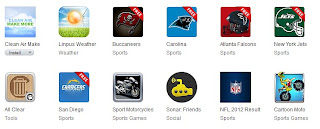 www.1mobile.com
www.1mobile.com